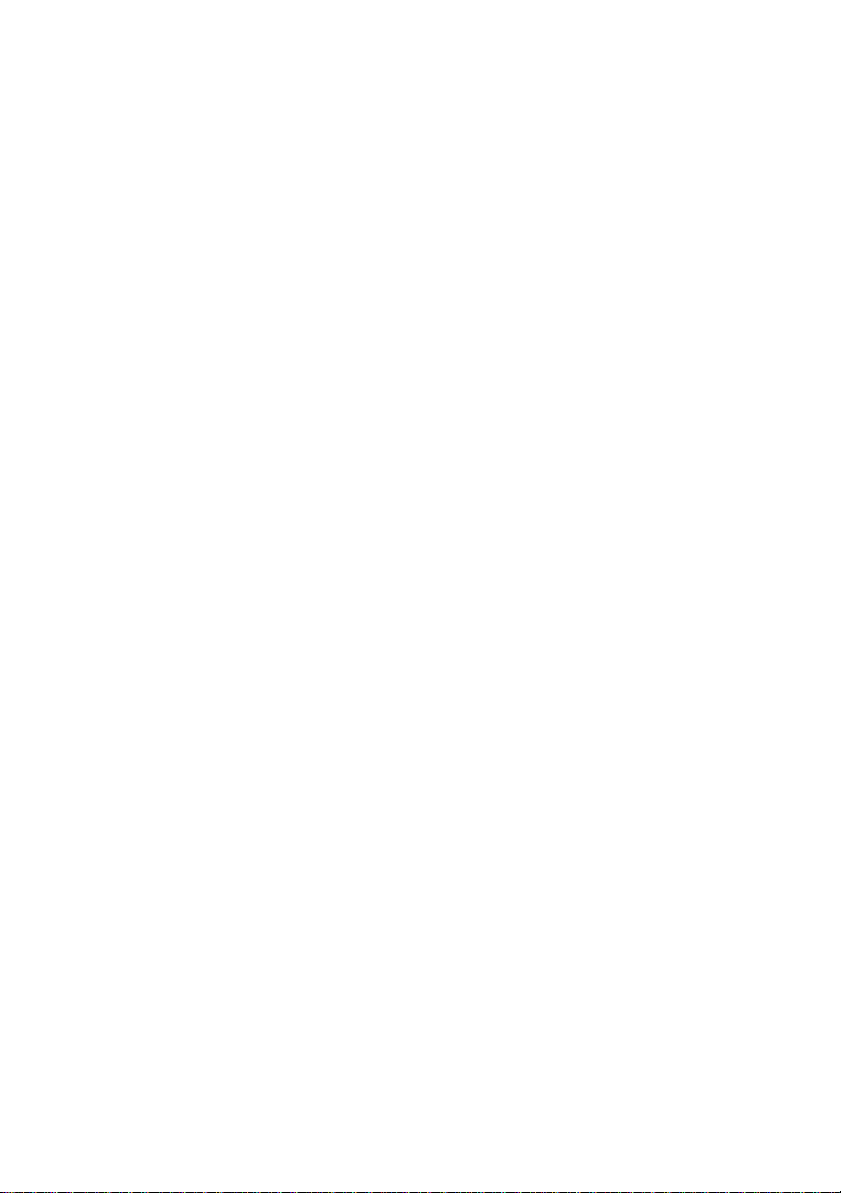
Korisnički priručnik za
Dell™ Latitude™ XT
Model PP12S
www.dell.com | support.dell.com
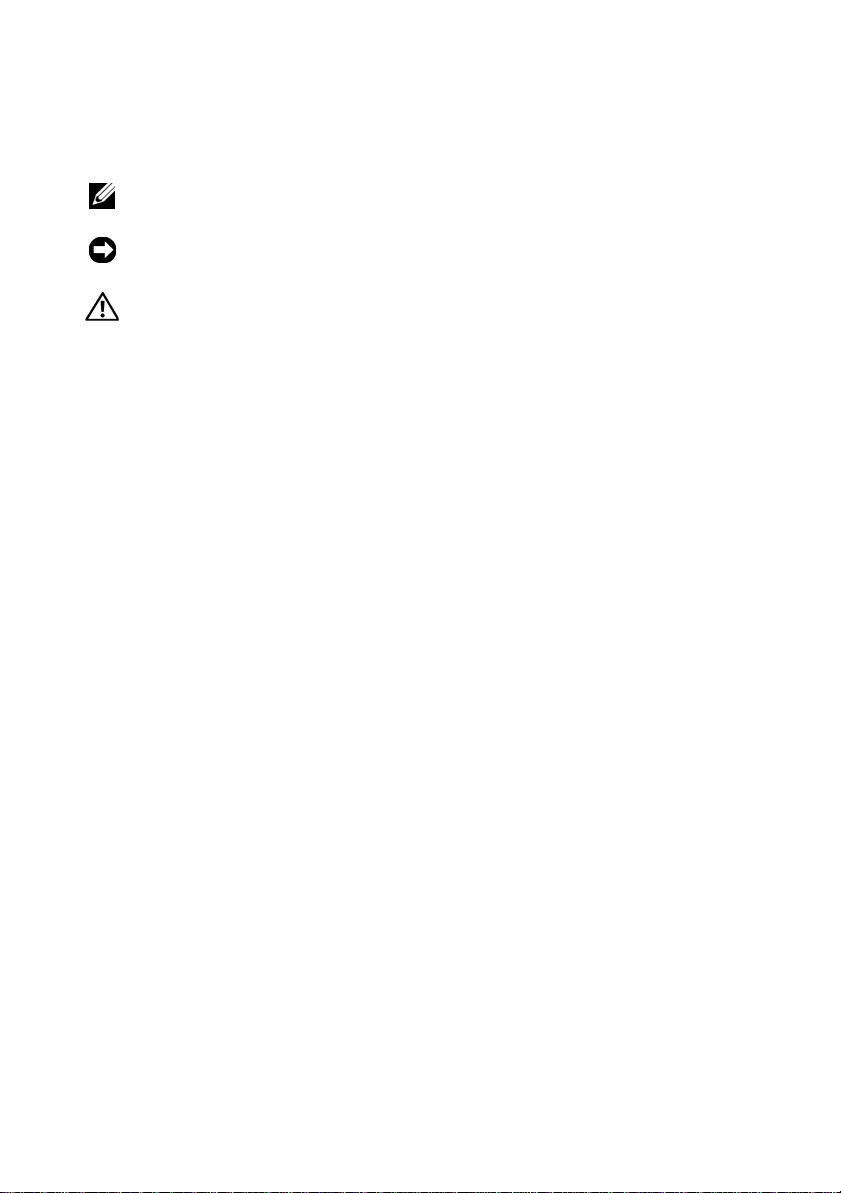
Obavijesti, bilješke, upozorenja
NAPOMENA:
bolje korištenje tablet
OBAVIJEST:
podataka koji vam govore kako izbjeći problem.
OPREZ:
ozljeda ili smrti.
____________________
Informacije u ovom dokumentu podložne su promjeni bez prethodne najave.
© 2007–2008 Dell Inc. Sva prava pridržana.
Bilo koji oblik reprodukcije bez pisanog odobrenja tvrtke Dell Inc. strogo je zabranjen.
Trgovačke marke koje se koriste u tekstu: Dell, DELL logotip, Latitude, TravelLite, W i-Fi Catcher, i
ExpressCharge, su trgovačke marke Dell Inc.; Intel, Pentium, i Celeron su registrirane trgovačke marke
Intel Corporation; Bluetooth je registrirana trgovačka marka u vlasništvu Bluetooth SIG, Inc. i koristi
je Dell u okviru licence; TouchStrip je trgovačka marka Zvetco Biometrics, LLC; Blu-ray Disc je
trgovačka marka Blu-ray Disc Association; Microsoft, Windows, Windows Server, MS-DOS, Aero,
Windows Vista. i Windows Vista gumb start su ili trgovačke marke ili registrirane trgovačke marke
Microsoft Corporation u Sjedinjenim Američkim Državama i/ili drugim zemljama.
Druge trgovačke marke i trgovački nazivi koji se koriste u ovom dokumentu odnose se na subjekte
koji su vlasnici marki i naziva ili njihovih proizvoda. Dell Inc. ne priznaje vlasničke interese nad
trgovačkim markama i trgovačkim nazivima osim svojih vlastitih.
NAPOMENA označava važne informacije koje vam pomažu za
-
PC-ja.
OBAVIJEST pokazuju moguće oštećenje hardvera ili gubitak
OPREZ ukazuju na opasnost od oštećenja predmeta, osobnih
Model PP12S
Svibnja, 2008 B/D PU189 ver. A03
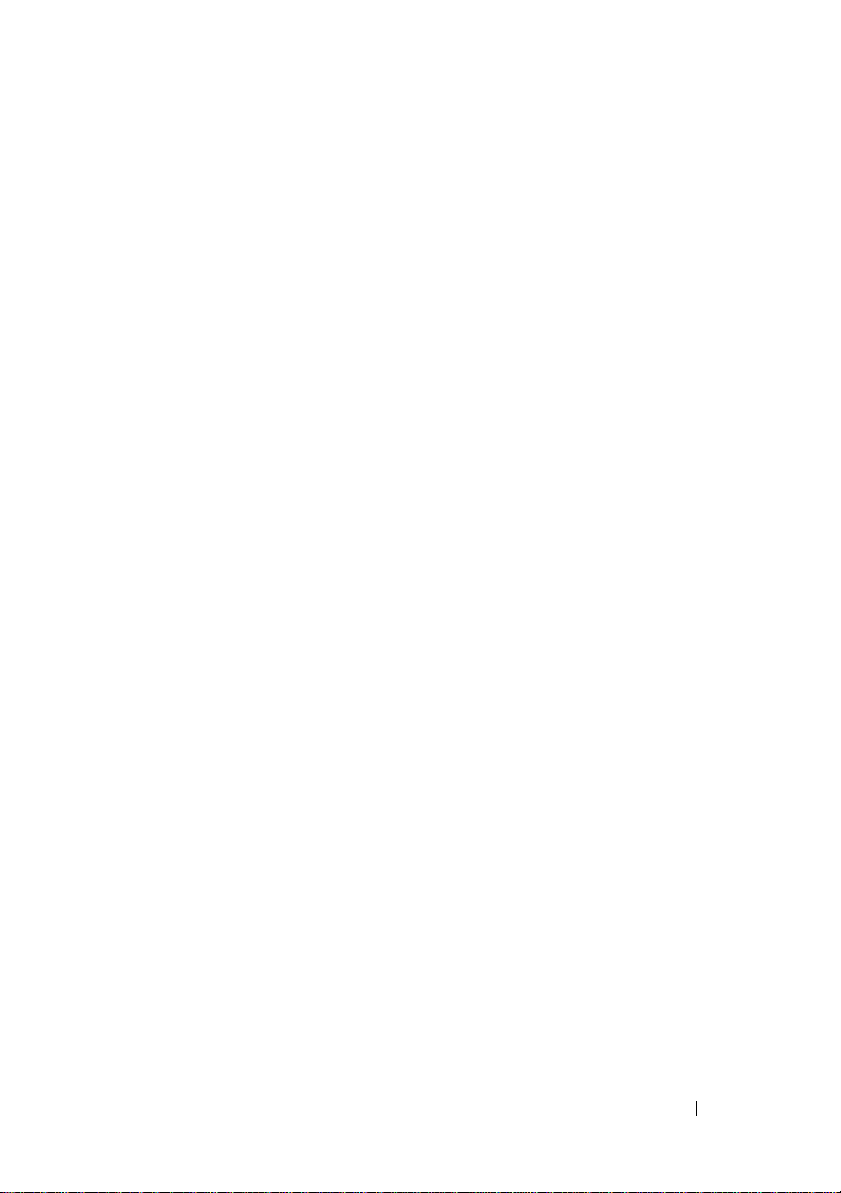
Sadržaj
1 Resursi
Traženje informacija
Dobivanje pomoći
. . . . . . . . . . . . . . . . . . . . . . . . . . .
. . . . . . . . . . . . . . . . . . . . .
. . . . . . . . . . . . . . . . . . . . . .
Dobivanje pomoći
Usluga Dell podrške
Problemi s vašom narudžbom
Informacije o proizvodu
. . . . . . . . . . . . . . . . . . . . .
. . . . . . . . . . . . . . . . . . . .
. . . . . . . . . . . . . . .
. . . . . . . . . . . . . . . . . .
Vraćanje proizvoda radi jamstvenog popravka
ili kredita
Prije nego nazovete
Kontaktiranje tvrtke Dell
. . . . . . . . . . . . . . . . . . . . . . . . .
. . . . . . . . . . . . . . . . . . . .
. . . . . . . . . . . . . . . . . .
2 O vašem Tablet-PC računalu
Pogled s prednje strane
Pogled s lijeve strane
Pogled s desne strane
Pogled sa stražnje strane
Prikaz odozgo
Pogled odozdo
Prikaz olovke
. . . . . . . . . . . . . . . . . . . . . . . . .
. . . . . . . . . . . . . . . . . . . . . . . .
. . . . . . . . . . . . . . . . . . . . . . . . .
. . . . . . . . . . . . . . . . . . .
. . . . . . . . . . . . . . . . . . . . .
. . . . . . . . . . . . . . . . . . . .
. . . . . . . . . . . . . . . . . .
. . . . . . . . . . . . .
13
13
21
21
22
23
24
24
24
27
29
29
34
36
38
41
42
43
Specifikacije
3 Postavljanje i korištenje tablet-PC-ja
Prijenos informacija na novi tablet-PC
Prebacivanje podataka u Windows Vista®
. . . . . . . . . . . . . . . . . . . . . . . . .
. . . . . . . .
. . . . . . . . . . . .
. . . . . . . .
Prijenos informacija na sustavu Windows XP
Korištenje načina rada prijenosnog računala
. . . . . . . .
. . . . . . .
Sadržaj
44
53
53
53
53
57
3
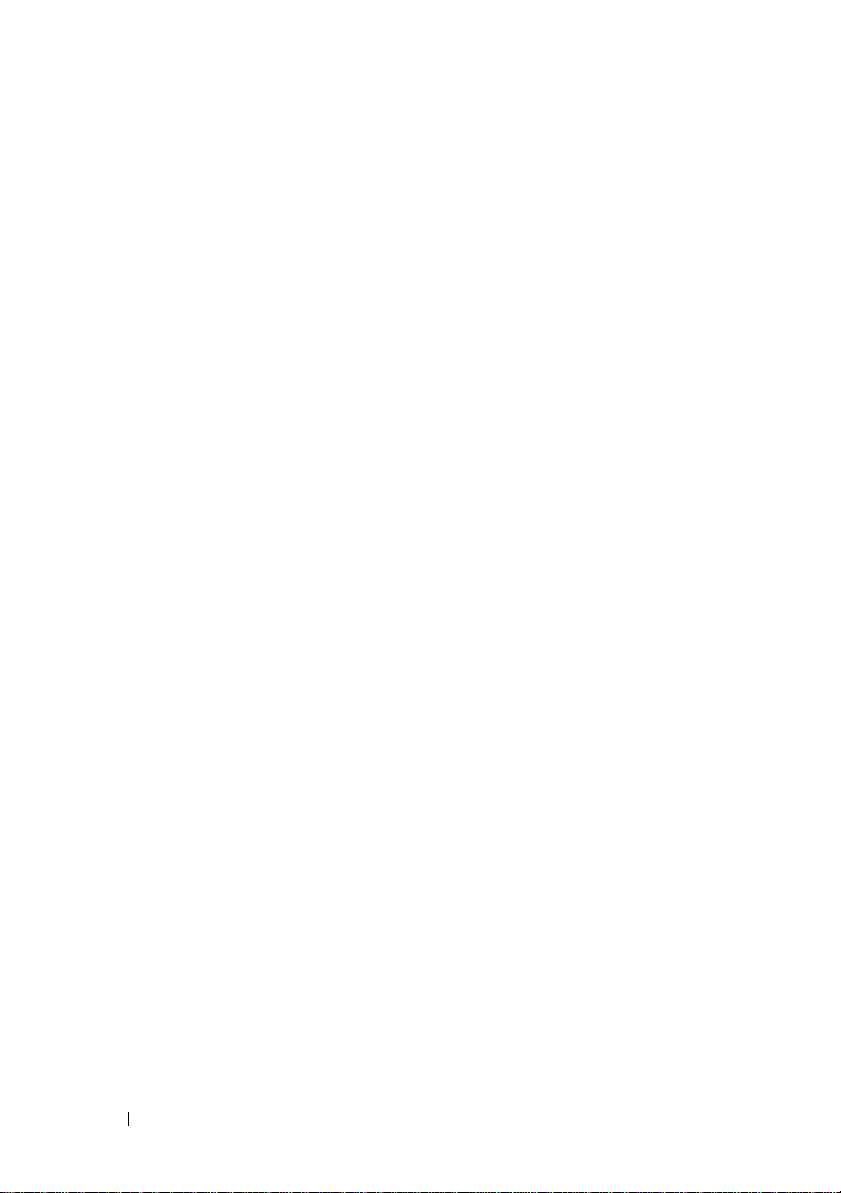
Korištenje načina rada tablet računala
. . . . . . . . . . . .
Prijelaz tablet-PC-ja iz načina rada prijenosnog računala
u način rada tablet računala
Korištenje za dešnjake i ljevake
Usmjerenje zaslona
. . . . . . . . . . . . . . . .
. . . . . . . . . . . . . .
. . . . . . . . . . . . . . . . . . . .
Nadzor tablet-PC-ja u načinu rada tablet računala:
Korištenje olovke
Korištenje dodira
. . . . . . . . . . . . . . . . . . . . .
. . . . . . . . . . . . . . . . . . . . .
Pristupanje zadacima upravljanja i korisničkim
informacijama
QuickSet
Control Panel (Upravljačka ploča)
Help and Support (Pomoć i podrška)
. . . . . . . . . . . . . . . . . . . . . . . . .
. . . . . . . . . . . . . . . . . . . . . . . . .
. . . . . . . . . . . . .
. . . . . . . . . . .
Windows Vista Mobility Center
(Centar mobilnosti sustava Windows)
Korištenje baterije
Učinak baterije
. . . . . . . . . . . . . . . . . . . . . .
. . . . . . . . . . . . . . . . . . . . . .
Provjera napunjenosti baterije
Mjerač napunjenosti
Očuvanje energije baterije
. . . . . . . . . . . . . . . . . . . .
. . . . . . . . . . . . . . . .
Načini rada upravljanja energijom
Konfiguracija postavki upravljanja energijom
Punjenje glavne baterije
Uklanjanje baterije
Instaliranje glavne baterije
Pohrana baterije
Korištenje tipkovnice
Numerička tipkovnica
Kombinacije tipki
Touch Pad
. . . . . . . . . . . . . . . . . . . . . . . .
. . . . . . . . . . . . . . . . . .
. . . . . . . . . . . . . . . . . . . .
. . . . . . . . . . . . . . . .
. . . . . . . . . . . . . . . . . . . . .
. . . . . . . . . . . . . . . . . . . . .
. . . . . . . . . . . . . . . . . . .
. . . . . . . . . . . . . . . . . . . . .
Zamjena track sticka ili vrha pokazivača
. . . . . . . . . . .
. . . . . . . . . . . . . . .
. . . . . . . . . . . . .
. . . . . . .
. . . . . . . . . .
. . . .
58
58
62
64
65
68
73
74
74
76
76
76
77
77
78
79
80
81
83
83
84
85
85
86
86
87
89
91
Korištenje zaslona
. . . . . . . . . . . . . . . . . . . . . .
92
Podešavanje pozadinskog svjetla LED zaslona za
tanki-i-lagani LCD
. . . . . . . . . . . . . . . . . . . . .
92
Podešavanje svjetline na dvostrukoj sijalici
(CCFL) LCD
4
Sadržaj
. . . . . . . . . . . . . . . . . . . . . . .
92
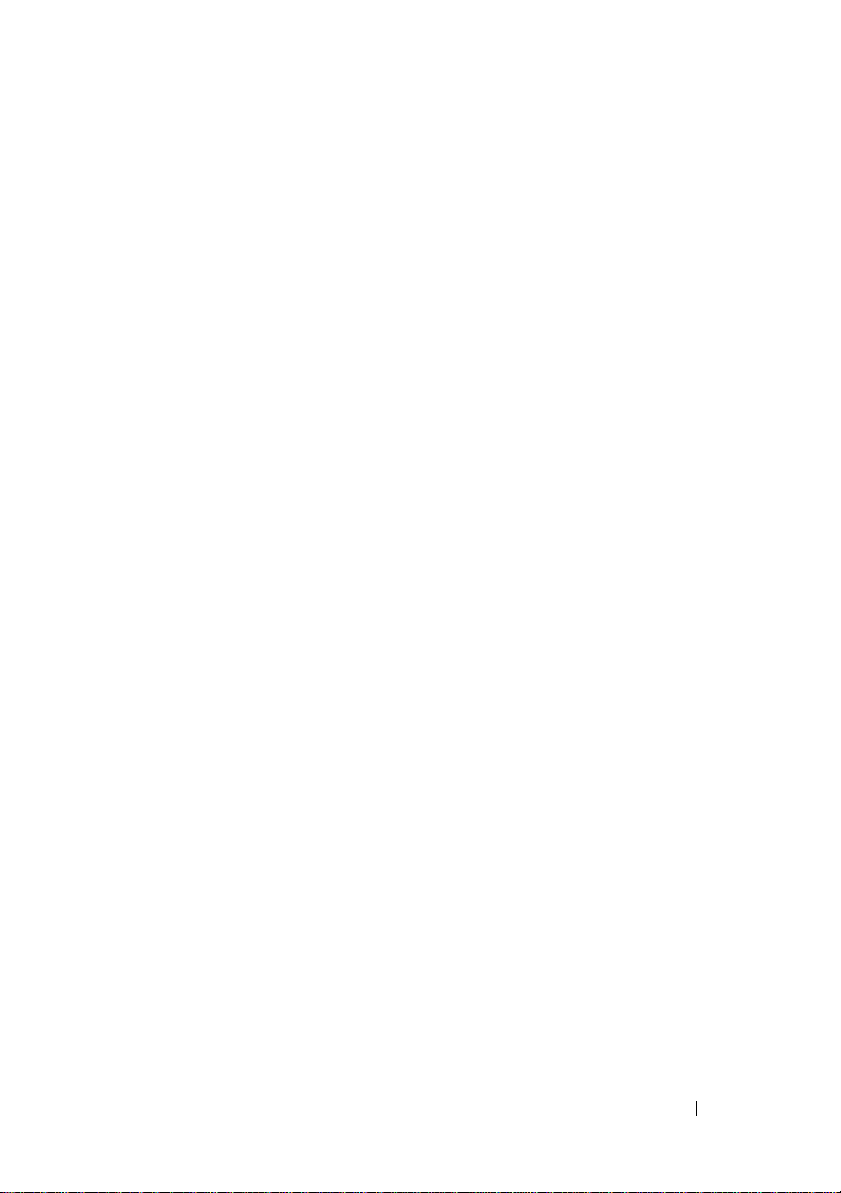
Korištenje kartica
. . . . . . . . . . . . . . . . . . . . . . .
ExpressCard kartice
Smart kartice
. . . . . . . . . . . . . . . . . . . . . . .
Secure Digital (SD) kartice
. . . . . . . . . . . . . . . . . . .
. . . . . . . . . . . . . . . .
94
94
96
97
4 Korištenje vašeg tablet-PC-ja s projektorom
Položaji zaslona
Način klasičnog prijenosnog računala
Način tableta
Načini rada zaslona
Klonirani način (zrcaljenje)
Način proširene radne površine
Promjena postavki zaslona projektora
5 Postavljanje i korištenje mreža
Povezivanje mrežnog ili širokopojasnog modema
Čarobnjak za postavljanje mreže
. . . . . . . . . . . . . . . . . . . . . . .
. . . . . . . . . . .
. . . . . . . . . . . . . . . . . . . . . . .
. . . . . . . . . . . . . . . . . . . . . .
. . . . . . . . . . . . . . . .
. . . . . . . . . . . . . .
. . . . . . . . . . . .
. . . . . . . . . . .
. . . . . . . . . . . . . . .
. . .
. . . . .
Wireless Local Area Network
(WLAN, bežična lokalna mreža)
Što je potrebno za uspostavljanje WLAN veze
Provjera adaptera za bežičnu mrežu
. . . . . . . . . . . . . . .
. . . . . .
. . . . . . . . . . .
Postavljanje nove WLAN veze korištenjem bežičnog
usmjerivača i širokopojasnog modema
Spajanje na WLAN
. . . . . . . . . . . . . . . . . . . .
. . . . . . . . . .
Mobile Broadband/Wireless Wide Area Network (WWAN)
(Mobilna širokopojasna/Bežična mreža
širokog područja)
. . . . . . . . . . . . . . . . . . . . . . .
Što trebate za uspostavljanje veze Mobilne
širokopojasne mreže
Provjera Dell mobilne širokopojasne kartice
Spajanje na mobilnu širokopojasnu mrežu
. . . . . . . . . . . . . . . . . . .
. . . . . . . .
. . . . . . . .
Omogućenje/onemogućenje Dell mobilne širokopojasne
. . . . . . . . . . . . . . . . . . . . . . . . . .
kartice
Upravljanje postavkama mreže preko Dell QuickSet
alata za lokacije
. . . . . . . . . . . . . . . . . . . . . .
99
99
99
99
100
100
101
102
103
103
104
105
105
105
106
107
110
110
111
112
113
113
Sadržaj
5
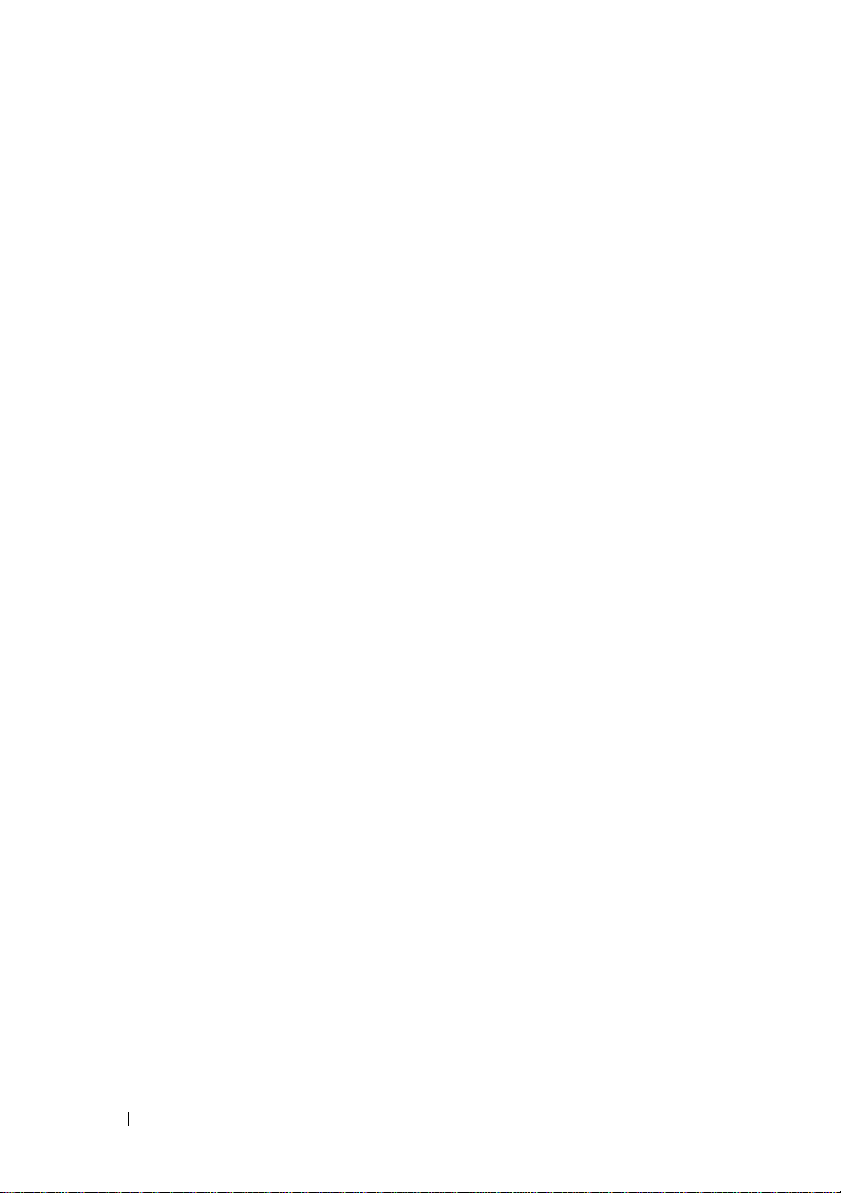
Mrežni lokator Dell Wi-Fi Catcher™
®
Vatrozid Microsoft
Windows®
. . . . . . . . . . . . . . .
. . . . . . . . . . . . .
114
115
6 Osiguranje tablet-PC-ja
Sigurnosna blokada kabela
. . . . . . . . . . . . . . .
. . . . . . . . . . . . . . . . .
Čitači pametnih kartica i biometrički čitači
Lozinke
. . . . . . . . . . . . . . . . . . . . . . . . . . . .
O lozinkama
. . . . . . . . . . . . . . . . . . . . . . .
Korištenje primarne (ili sistemske) lozinke
Korištenje lozinke administratora
Korištenje lozinke za tvrdi disk
Značajka Trusted Platform Module (TPM)
Omogućavanje TPM značajke
Softver za upravljanje sigurnošću
Aktivacija softvera za upravljanje sigurnošću
Korištenje softvera za upravljanje sigurnošću
Softver za praćenje računala
. . . . . . . . . . . . . . . . .
Ako je tablet-PC izgubljeno ili ukradeno
7 Čišćenje tablet-PC-ja
Tablet-PC, tipkovnica i zaslon
T ouch Pad
. . . . . . . . . . . . . . . . . . . . . . . . . . .
. . . . . . . . . . . . . . . . .
. . . . . . . . . . . . . . . .
. . . . . . . . .
. . . . . . . . .
. . . . . . . . . . . . .
. . . . . . . . . . . . . .
. . . . . . . . . .
. . . . . . . . . . . . . .
. . . . . . . . . . . . . .
. . . . . . .
. . . . . . .
. . . . . . . . . . .
117
117
117
118
118
119
120
120
121
122
122
123
123
124
124
125
125
125
Optički pogoni i medij optičkog pogona
8 Rješavanje problema
Dell Diagnostics
. . . . . . . . . . . . . . . . . . . . . . .
. . . . . . . . . . . . . . . . .
Kada koristiti Dell Diagnostics
Pokretanje programa Dell Diagnostics s tvrdog diska
. . . . . . . . . . .
. . . . . . . . . . . . . . .
. . .
126
127
127
127
127
Pokretanje programa Dell Diagnostics s medija
Drivers and Utilities
Glavni izbornik programa Dell Diagnostics
6
Sadržaj
. . . . . . . . . . . . . . . . . . . .
. . . . . . . .
129
129
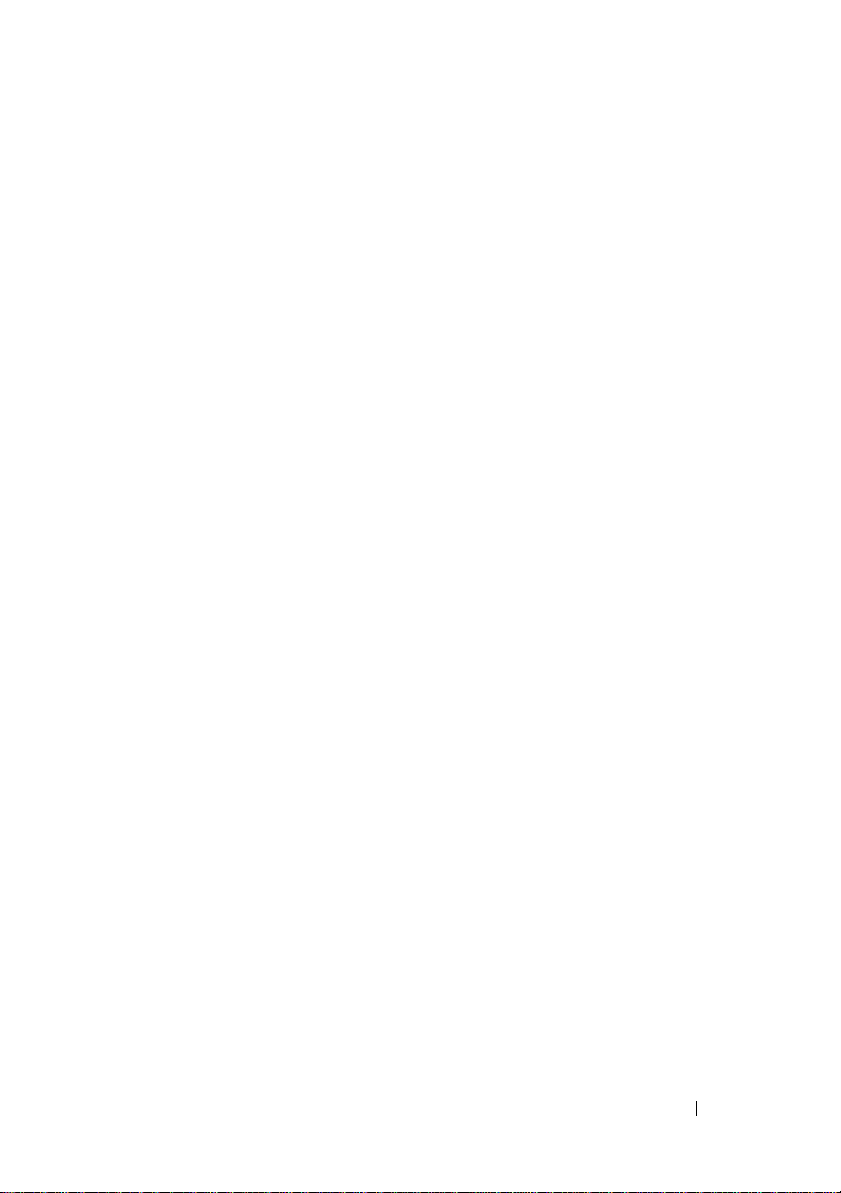
Dell Support Utility (Alat Dellove podrške) za sustav
Windows Vista
Pristup Dell Uslužnom programu za podršku
Pritiskanje ikone Dell Podrške
. . . . . . . . . . . . . . . . . . . . . . . .
. . . . . . .
. . . . . . . . . . . . . . .
Alat Windows Hardware Troubleshooter Tool (Alat za
rješavanje problema s hardverom sustava Windows)
. . .
131
131
132
132
Rješavanje problema
Problemi s pogonom tvrdog diska
Problemi s optičkim pogonom
Problemi s e-poštom i Internetom
Poruke o pogreškama
IEEE 1394 Problemi s uređajem
Problemi s pretraživanjem i softverom
Problemi s memorijom
Problemi s mrežom
Problemi s napajanjem
Problemi s pisačem
Problemi sa skenerom
Problemi sa zvukom i zvučnicima
Problemi s touch padom i mišem
Rješavanje problema s Perom i Dodirom
Problemi zaslona
Lampice napajanja
9 Korištenje programa za postavljanje sustava
Pregled
Zasloni kod postavljanja sustava
. . . . . . . . . . . . . . . . . . . . . . . . . . . .
Pregled zaslona kod postavljanja sustava
. . . . . . . . . . . . . . . . . . . . .
. . . . . . . . . . . . .
. . . . . . . . . . . . . . .
. . . . . . . . . . . . .
. . . . . . . . . . . . . . . . . . .
. . . . . . . . . . . . .
. . . . . . . . . . .
. . . . . . . . . . . . . . . . . .
. . . . . . . . . . . . . . . . . . . .
. . . . . . . . . . . . . . . . . .
. . . . . . . . . . . . . . . . . . . .
. . . . . . . . . . . . . . . . . .
. . . . . . . . . . . . .
. . . . . . . . . . . . .
. . . . . . . . .
. . . . . . . . . . . . . . . . . . . . .
. . . . . . . . . . . . . . . . . . . . . .
.
. . . . . . . . . . . . . .
. . . . . . . . .
133
133
134
135
135
136
136
138
139
139
140
141
142
143
144
145
146
147
147
148
148
Često korištene opcije
. . . . . . . . . . . . . . . . . . . .
Promjena redoslijeda podizanja sustava
. . . . . . . . .
Sadržaj
148
148
7
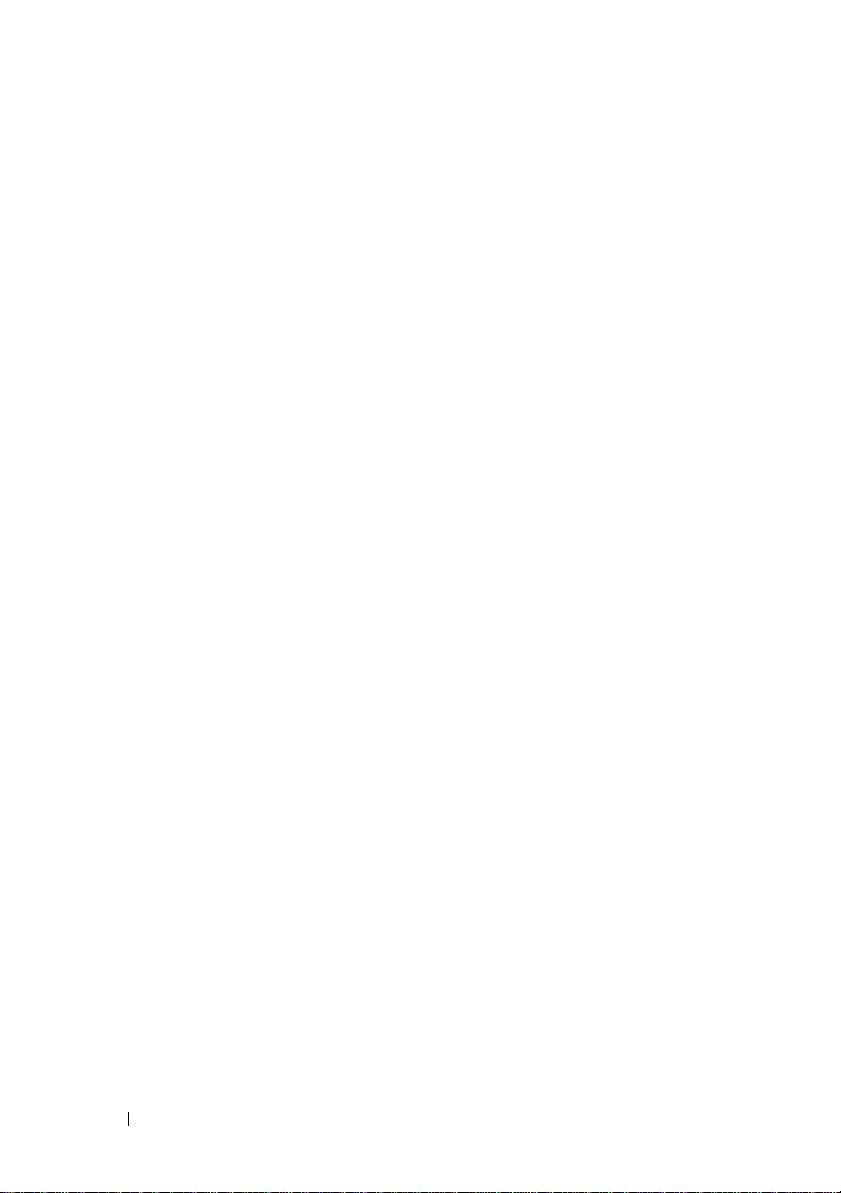
10 Ponovna instalacija softvera
. . . . . . . . . . . .
151
Upravljački programi
Što je upravljački program?
. . . . . . . . . . . . . . . . . . . . .
. . . . . . . . . . . . . . . .
Identificiranje upravljačkih programa
Ponovna instalacija upravljačkih i uslužnih programa
Vraćanje operativnog sustava
. . . . . . . . . . . . . . . .
Korištenje programa System Restore
(Obnavljanje sustava) sustava Microsoft
Korištenje alata Dell Factory Image Restore
(Obnavljanje tvorničkih postavki Della)
Korištenje medija operativnog sustava
11 Dodavanje i zamjena dijelova
Prije početka
Preporučeni alati
Isključivanje tablet-PC-ja
Prije radova unutar tablet-PC-ja
Glavna baterija
Uklanjanje glavne baterije
Instaliranje glavne baterije
Tvrdi disk
Uklanjanje tvrdog diska
Instaliranje tvrdog diska
. . . . . . . . . . . . . . . . . . . . . . . . .
. . . . . . . . . . . . . . . . . . . . .
. . . . . . . . . . . . . . . . .
. . . . . . . . . . . . . . . . . . . . . . . .
. . . . . . . . . . . . . . . . .
. . . . . . . . . . . . . . . . . . . . . . . . . . .
. . . . . . . . . . . . . . . . . .
. . . . . . . . . . . . . . . . . .
. . . . . . . . . . .
. . . . . . . . . . . . . .
. . . . . . . . . . . . . . . .
. . . . . . . . . . .
. . .
Windows
. . . . . . . . . .
. . . . . . . . . .
. . . .
151
151
151
152
155
155
157
158
161
161
161
161
162
163
164
165
165
166
167
Kartica modula identificiranja korisnika (SIM)
Uklanjanje SIM kartice
Instaliranje SIM kartice
. . . . . . . . . . . . . . . . . .
. . . . . . . . . . . . . . . . . .
. . . . . . . .
168
168
169
Interna kartica s opcijom Bluetooth® - bežična
tehnologija
Pokrov memorijske i mini-kartice
8
Sadržaj
. . . . . . . . . . . . . . . . . . . . . . . . . .
Skinite Internal Card Caddy
Instaliranje Bluetooth kartice
Instaliranje glavne baterije
Uklanjanje poklopca memorijske i mini-kartice
Instaliranje poklopca memorijske i mini-kartice
. . . . . . . . . . . . . . . .
. . . . . . . . . . . . . . .
. . . . . . . . . . . . . . . .
. . . . . . . . . . . . . .
. . . . . .
. . . . . .
169
170
171
173
174
174
174
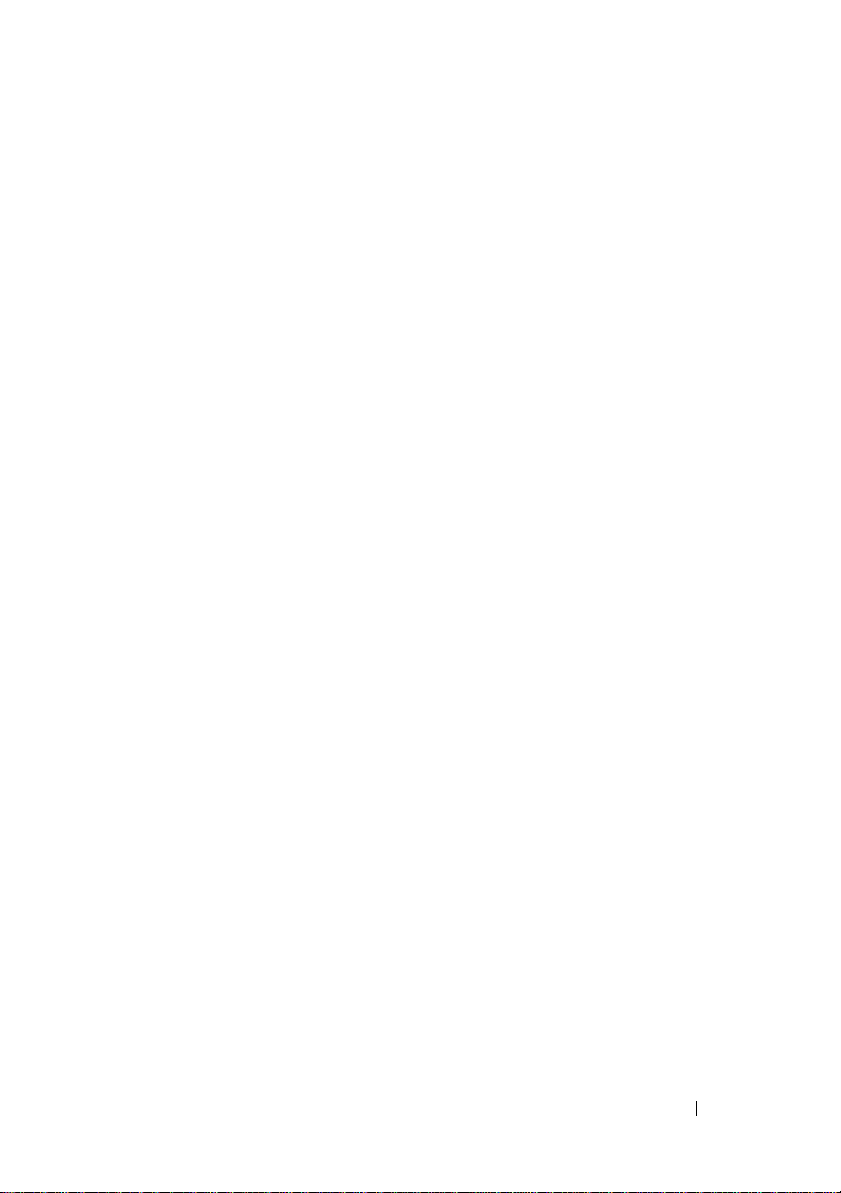
Memorija
. . . . . . . . . . . . . . . . . . . . . . . . . . .
Uklanjanje memorijskog modula
Instaliranje memorijskog modula
. . . . . . . . . . . . .
. . . . . . . . . . . . .
175
175
175
Mini-kartica
Pokrov sa šarkama
. . . . . . . . . . . . . . . . . . . . . . . . . .
Uklanjanje mini-kartice
Instaliranje mini-kartice
. . . . . . . . . . . . . . . . . .
. . . . . . . . . . . . . . . . . .
. . . . . . . . . . . . . . . . . . . . . .
Skidanje poklopca sa šarkama
Instaliranje poklopca sa šarkama
Tipkovnica
Baterija veličine novčića
. . . . . . . . . . . . . . . . . . . . . . . . . .
Uklanjanje tipkovnice
Instaliranje tipkovnice
. . . . . . . . . . . . . . . . . . .
. . . . . . . . . . . . . . . . . . .
. . . . . . . . . . . . . . . . . . .
Uklanjanje baterije u obliku novčića
Instaliranje baterije u obliku novčića
Montaža zaslona
. . . . . . . . . . . . . . . . . . . . . . .
Uklanjanje montaže zaslona
Instaliranje montažnih dijelova zaslona
naslon za dlanove
Uklanjanje naslona za dlan
. . . . . . . . . . . . . . . . . . . . . .
. . . . . . . . . . . . . . . .
Instaliranje naslona za dlan
Ploča sustava
Uklanjanje ploče sustava
Instaliranje ploče sustava
. . . . . . . . . . . . . . . . . . . . . . . . .
. . . . . . . . . . . . . . . . .
. . . . . . . . . . . . . . . . .
. . . . . . . . . . . . . .
. . . . . . . . . . . . .
. . . . . . . . . . . .
. . . . . . . . . . . .
. . . . . . . . . . . . . . .
. . . . . . . . . .
. . . . . . . . . . . . . . . .
177
177
179
180
180
181
181
182
183
184
184
185
185
185
188
191
192
194
194
194
196
ventilator
Dijelovi za olovku i štapnu antenu
. . . . . . . . . . . . . . . . . . . . . . . . . . .
Uklanjanje ventilatora
Instaliranje ventilatora
. . . . . . . . . . . . . . . . . . .
. . . . . . . . . . . . . . . . . . .
. . . . . . . . . . . . . .
Uklanjanje dijelova za olovku i štapnu antenu
Instaliranje dijelova za olovku i štapnu antenu
Prekidač za bežičnu mrežu
. . . . . . . . . . . . . . . . . .
Uklanjanje prekidača za bežičnu mrežu
Instaliranje prekidača za bežičnu mrežu
. . . . . . .
. . . . . . .
. . . . . . . . . .
. . . . . . . . . .
Sadržaj
196
197
198
199
199
200
201
201
202
9
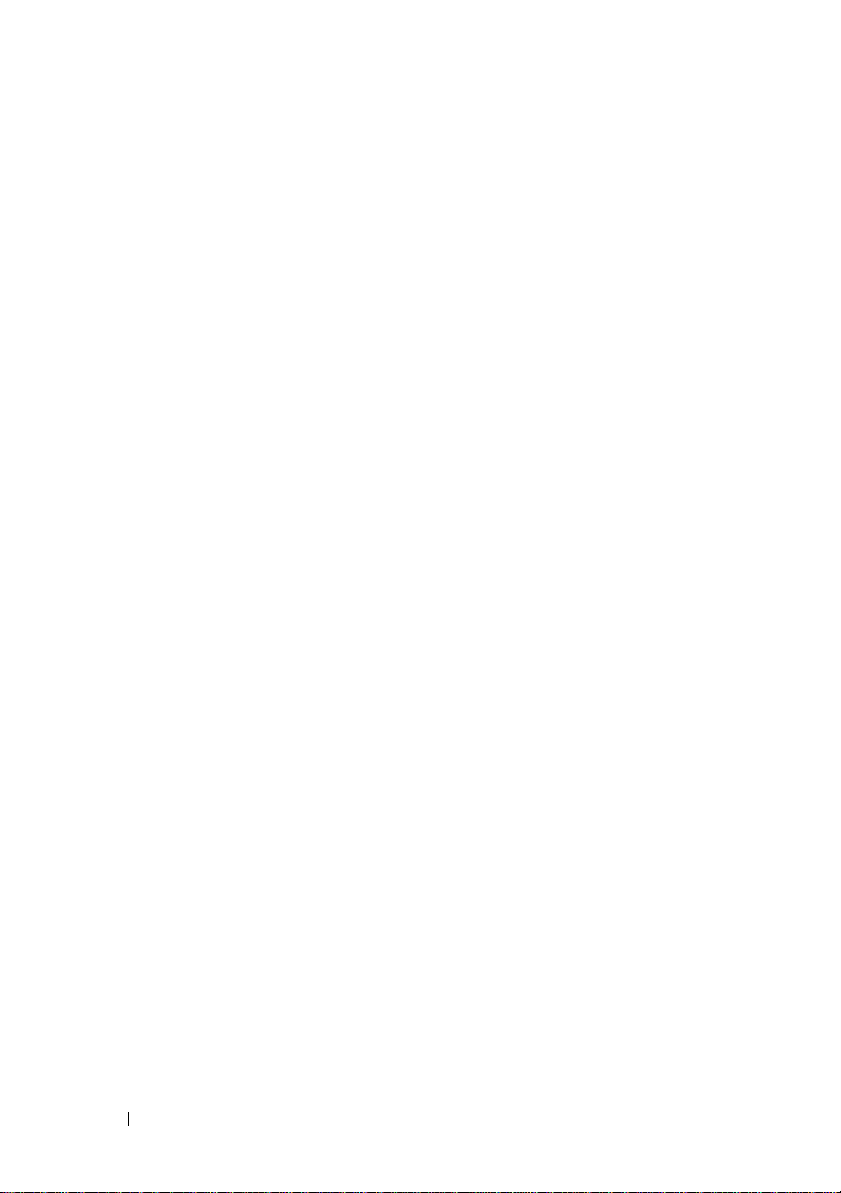
12 Dell™ D/odjeljak
. . . . . . . . . . . . . . . . . . . .
205
O Dell D/odjeljku
Postavljanje i korištenje D/odjeljka
. . . . . . . . . . . . . . . . . . . . . . .
. . . . . . . . . . . . .
Uklanjanje i instaliranje uređaja dok je
tablet-PC isključen
. . . . . . . . . . . . . . . . . . . . . .
Uklanjanje i instaliranje uređaja tijekom rada
tablet-PC-ja
13 Medijska baza (opcijski)
Prikaz s lijeve strane
Prikaz s desne strane
Prikaz sa stražnje strane
Prikaz s gornje strane
Postavljanje medijske baze
Osiguranje medijske baze
. . . . . . . . . . . . . . . . . . . . . . . . . .
. . . . . . . . . . . . . . .
. . . . . . . . . . . . . . . . . . . . .
. . . . . . . . . . . . . . . . . . . . .
. . . . . . . . . . . . . . . . . . .
. . . . . . . . . . . . . . . . . . . .
. . . . . . . . . . . . . . . . . .
. . . . . . . . . . . . . . . . . .
Priključivanje Tablet-PC-ja na medijsku bazu
Isključivanje tablet-PC-ja s medijske baze
Instaliranje optičkog pogona u medijsku bazu
Uklanjanje optičkog pogona iz medijske baze
Specifikacije medijske baze
. . . . . . . . . . . . . . . . .
. . . . . . . .
. . . . . . . . . .
. . . . . . .
. . . . . . . .
205
205
206
207
209
209
209
210
214
215
216
217
218
219
220
220
10
14 Baterijski režanj (opcijski)
Pregled s gornje strane
Pregled s donje strane
Postavljanje baterijskog režnja
. . . . . . . . . . . . . . . . . . . .
. . . . . . . . . . . . . . . . . . . .
. . . . . . . . . . . . . .
. . . . . . . . . . . . . . . .
Priključivanje Tablet-PC-ja na baterijski režanj
Isključivanje Tablet-PC-ja s baterijskog režnja
Punjenje baterijskog režnja
. . . . . . . . . . . . . . . . .
Statusni LED zaslon za baterijski režanj
Odrednice baterijskog režnja
. . . . . . . . . . . . . . . . .
Sadržaj
. . . . . . .
. . . . . . .
. . . . . . . . . . .
223
223
224
224
226
227
228
229
229
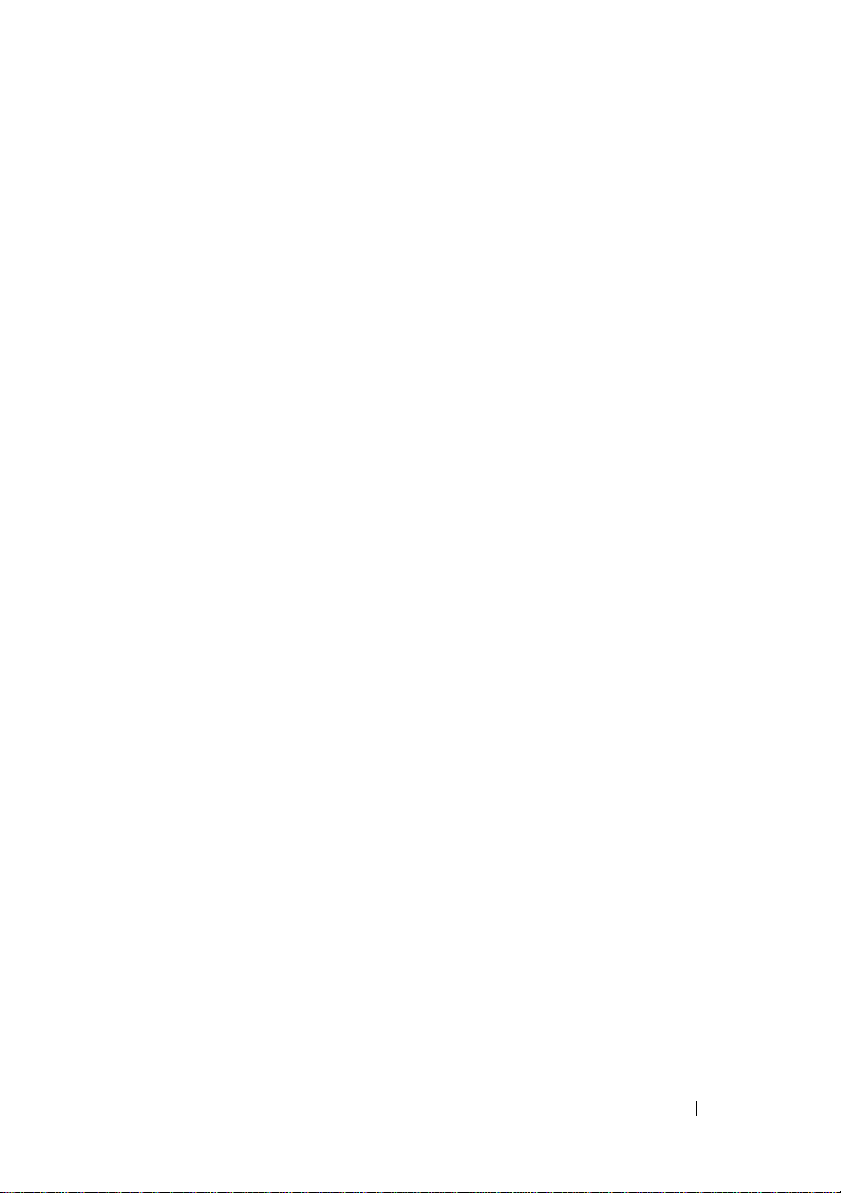
15 Putovanje s tablet-PC-jem
. . . . . . . . . . . . . .
231
Identifikacija tablet-PC-ja
Pakiranje tablet-PC-ja
Savjeti za putovanje
. . . . . . . . . . . . . . . . . . . . .
. . . . . . . . . . . . . . . . . . . . .
Putovanje zrakoplovom
16 Dodatak
. . . . . . . . . . . . . . . . . . . . . . . . . .
FCC Obavijest (samo SAD)
FCC klasa B
. . . . . . . . . . . . . . . . . . . . . . .
Obavijest o proizvodu Macrovision
17 Pojmovnik
. . . . . . . . . . . . . . . . . . . . . . . .
. . . . . . . . . . . . . . . . . . .
. . . . . . . . . . . . . . . . . . .
. . . . . . . . . . . . . . . . . .
. . . . . . . . . . . . .
231
231
232
233
235
235
235
236
237
Sadržaj
11
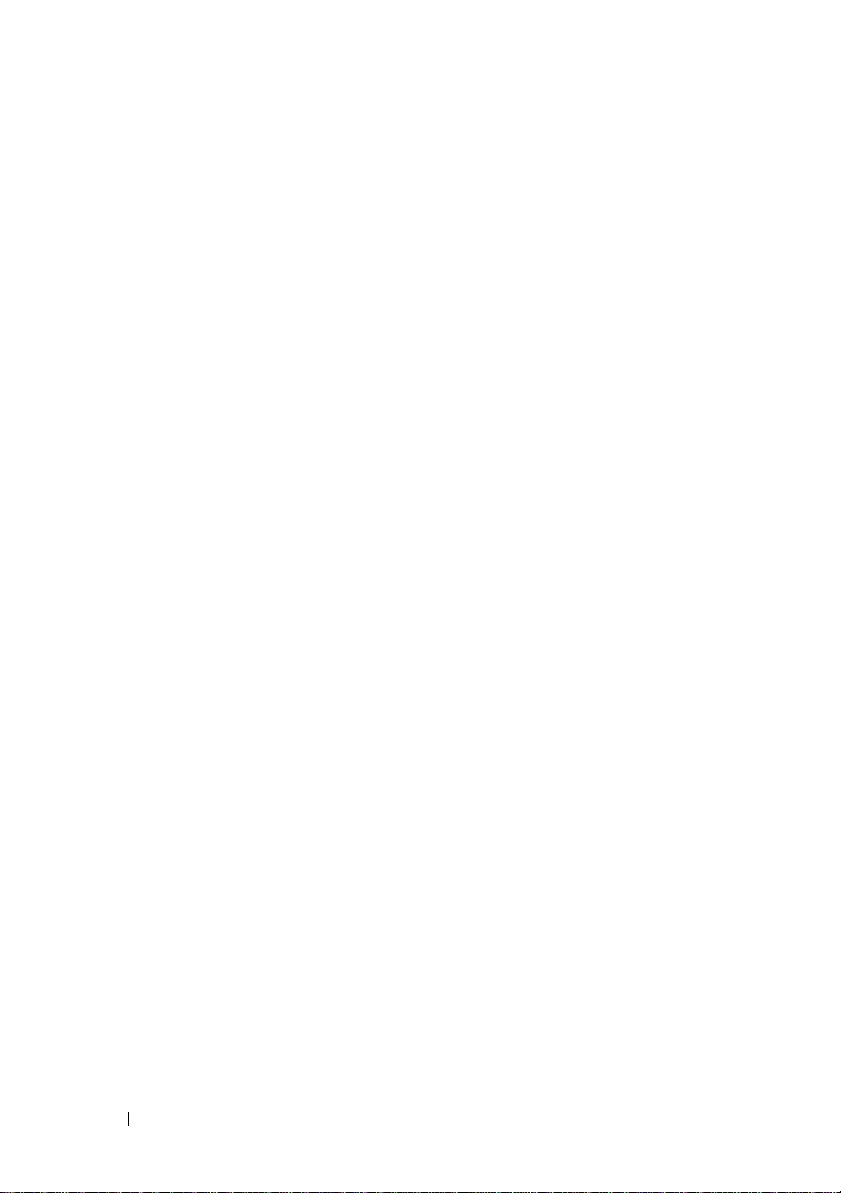
12
Sadržaj
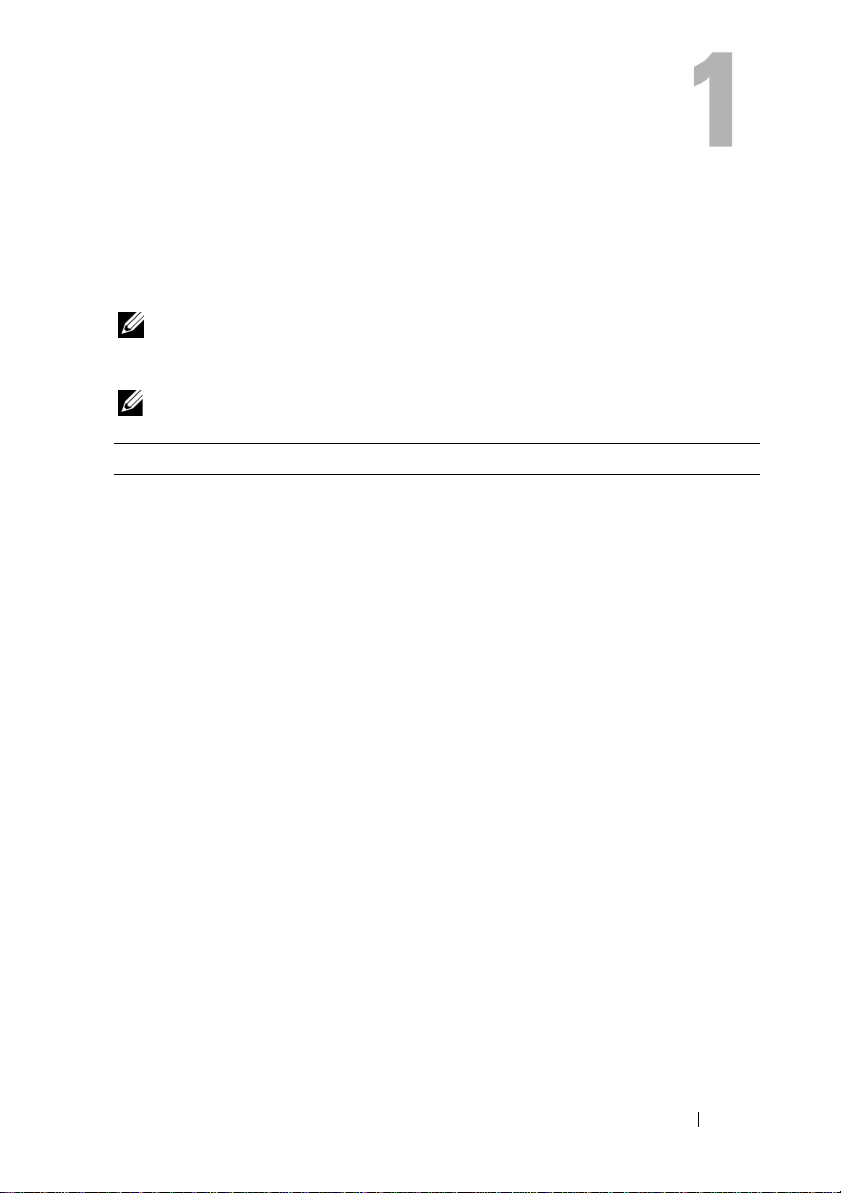
Resursi
Traženje informacija
NAPOMENA:
isporučivati s tablet
određenim zemljama.
NAPOMENA:
Što tražite? Pronađite to ovdje
•
Dijagnostičke programe za tablet-PC
•
Upravljačke programe za tablet-PC
•
Dokumentaciju za moj uređaj
Neke značajke ili mediji možda nisu obavezni te se neće
-
PC-jem. Neke značajke ili mediji možda nisu dostupni u
S vašim se tablet-PC--jem mogu se isporučiti dodatne informacije.
Medij Drivers and Utilities
NAPOMENA:
nije obvezan i možda ga nećete dobiti
prilikom kupnje tablet-PC-ja.
Medij
Drivers and Utilities
Resursi
13
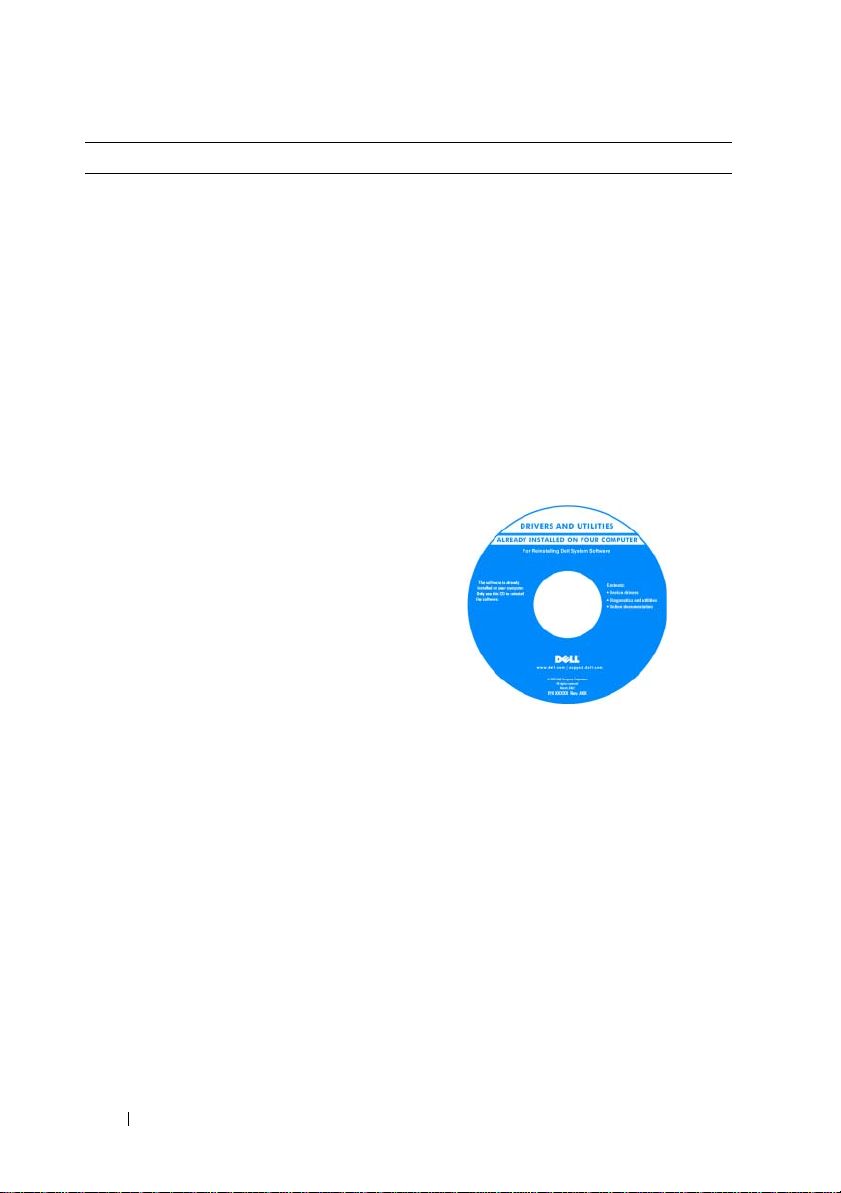
Što tražite? Pronađite to ovdje
•
Softver za sustav prijenosnog računala
(NSS)
Dokumentacija i upravljački programi već
su instalirani na vašem tablet-PC-ju. Za
ponovnu instalaciju upravljačkih programa
možete koristiti medij Drivers and Utilities
(pogledajte “Ponovna instalacija
upravljačkih i uslužnih programa” na
stranici 152) ili pokrenuti program Dell
Diagnostics (pogledajte “Dell Diagnostics”
na stranici 127).
Readme datoteke mogu biti na mediju za
omogućavanje najnovijih ažuriranja
tehničkih promjena na tablet-PC-ju ili
dodatnog referentnog materijala za
tehničare ili iskusne korisnike.
14
Resursi
NAPOMENA:
programe i dokumentaciju mogu se pronaći
support.dell.com
na
Ažuriranja za Upravljačke
.
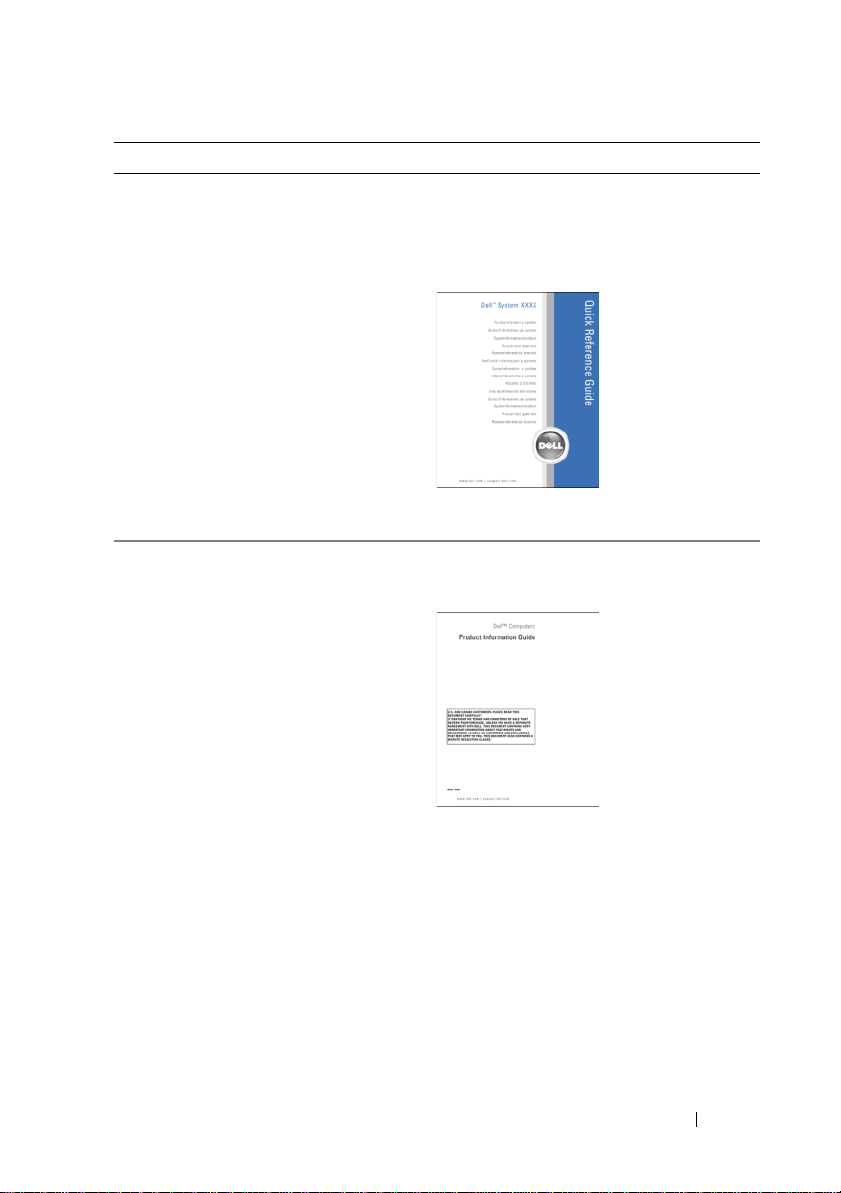
Što tražite? Pronađite to ovdje
•
Kako postaviti tablet-PC
•
Osnovne informacije za rješavanje
problema
•
Kako pokrenuti program Dell Diagnostics
Priručnik za brzi početak rada
NAPOMENA:
ovaj dokument neobavezan i da nije
isporučen s vašim tablet-PC-jem.
Postoji mogućnost da je
•
Informacije o jamstvu
•
Uvjete i pravila korištenja (samo za SAD)
•
Sigurnosne upute
•
Regulatorne informacije
•
Informacije o ergonomiji
•
Licenčni sporazum s krajnjim korisnikom
NAPOMENA:
u PDF formatu na
Dell™ priručnik s informacijama o
proizvodu
Ovaj je dokument dostupan
support.dell.com
.
Resursi
15
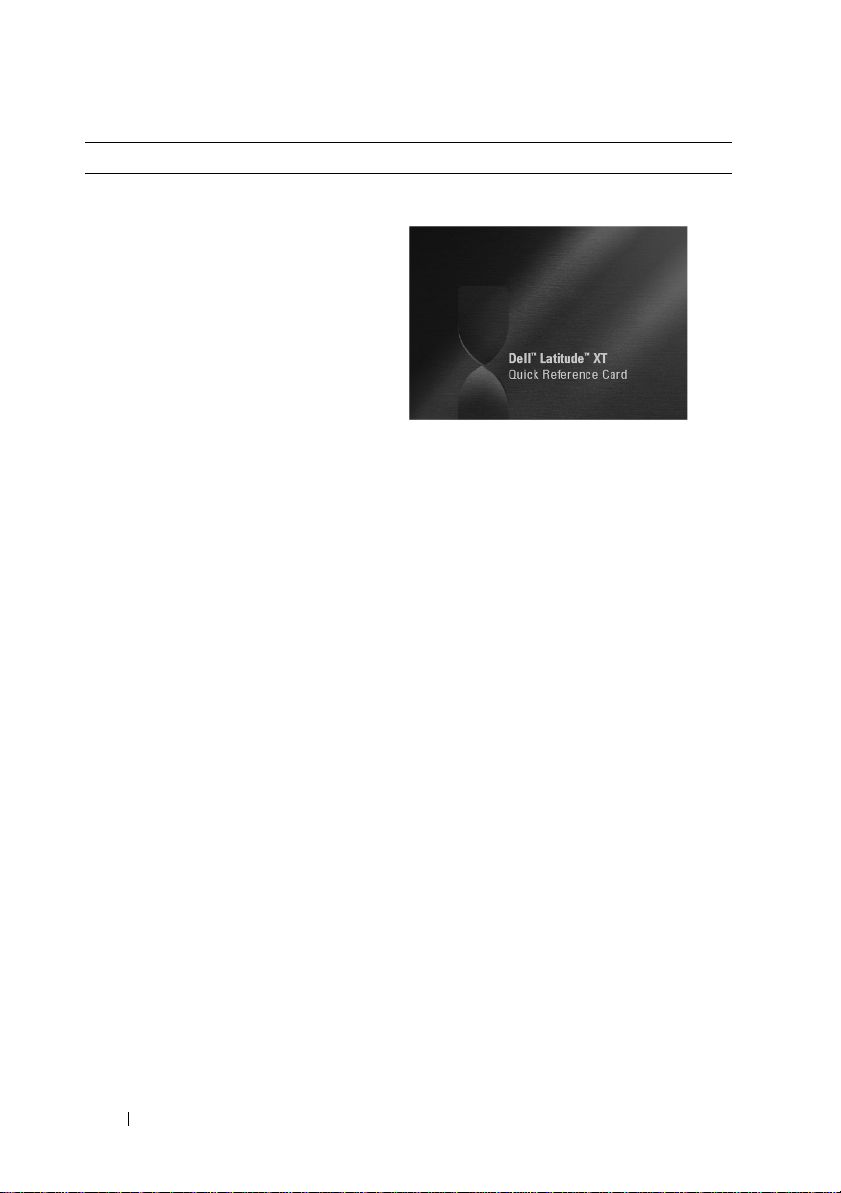
Što tražite? Pronađite to ovdje
•
Kako postaviti tablet-PC
•
Sažetak značajki tablet-PC-ja
•
Dodatna oprema koja su dostupni za
tablet-PC
Kartica brzih referenci
NAPOMENA:
dostuapan kao PDF na
Ova publikacija se ne može uključiti na vaš
sustav.
Ovaj dokument je
support.dell.com
.
16
Resursi
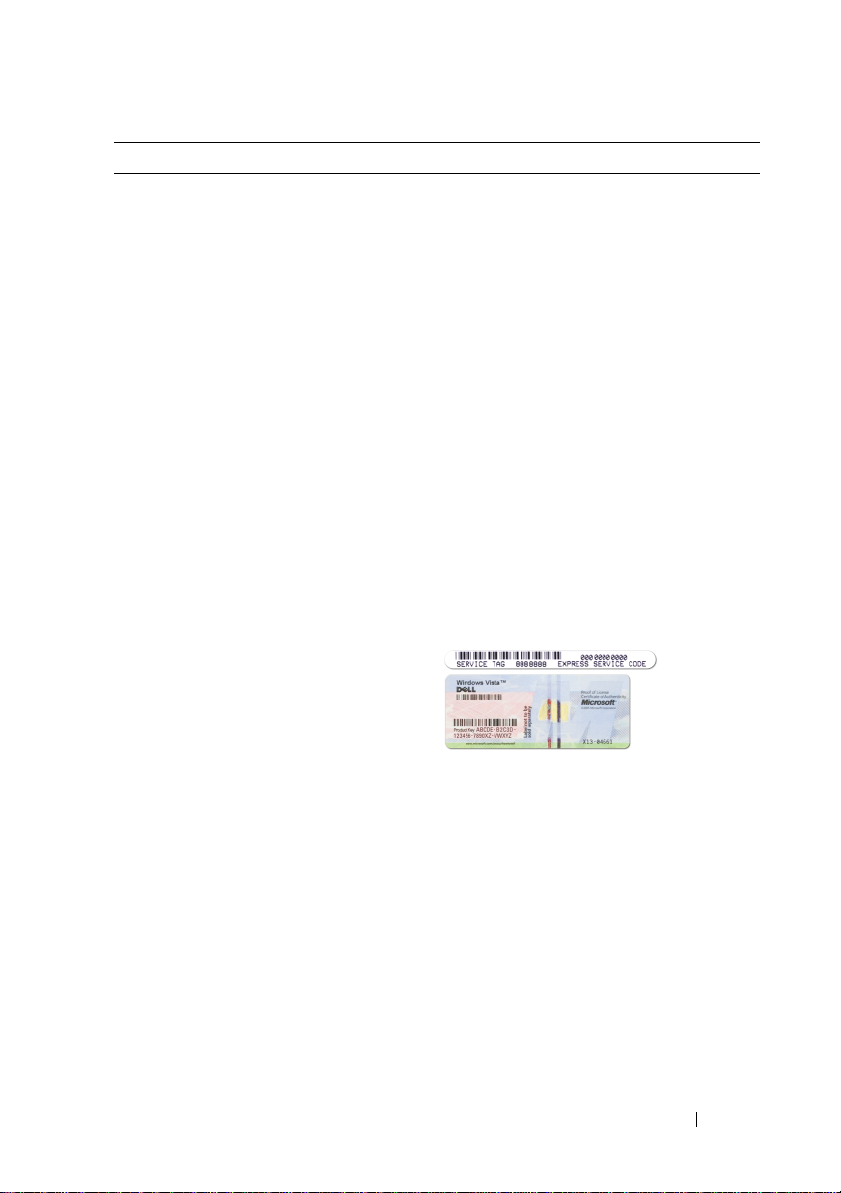
Što tražite? Pronađite to ovdje
•
Servisnu oznaku i Express kod usluge
•
Oznaku licence Microsoft® Windows
Servisna oznaka i licenca za Microsoft®
®
Windows
NAPOMENA:
®
Servisna oznaka vašega
Tablet-PC-a se nalazi pri dnu vašeg
Tablet-PC u blizini mmorije i pokopca za
Mini-karticu (pogledajte “Pogled odozdo” na
stranici 42).
NAPOMENA:
Informacije o servisnoj
oznaci također možete pronaći u programu
za postavljanje sustava. Pogledajte “Zasloni
kod postavljanja sustava” na stranici 148.
Servisna oznaka tablet-PC-ja sadrži broj
servisne oznake i ekspresni servisni kod.
•
Servisnu oznaku koristite za identifikaciju
svog tablet-PC-ja kad koristite
support.dell.com
tehničku podršku.
•
Express kod usluge unesite za
usmjeravanje poziva prilikom
kontaktiranja službi za podršku.
ili kontaktirate
NAPOMENA:
Microsoft
Licencna oznaka
®
Windows® za tablet-PC nalazi se
ispod glavne baterije u odjeljku za bateriju
tablet-PC-ja (pogledajte “Uklanjanje glavne
baterije” na stranici 164).
•
Ako trebate ponovno instalirati operativni
sustav, koristite šifru proizvoda na
licenčnoj oznaci.
NAPOMENA:
Kao dodatna mjera
sigurnosti novodizajnirana licencna oznaka
sustava Microsoft Windows popunjava
sigurnosne dijelove ili “rupe” kako bi se
izbjeglo uklanjanje oznake.
Resursi
17
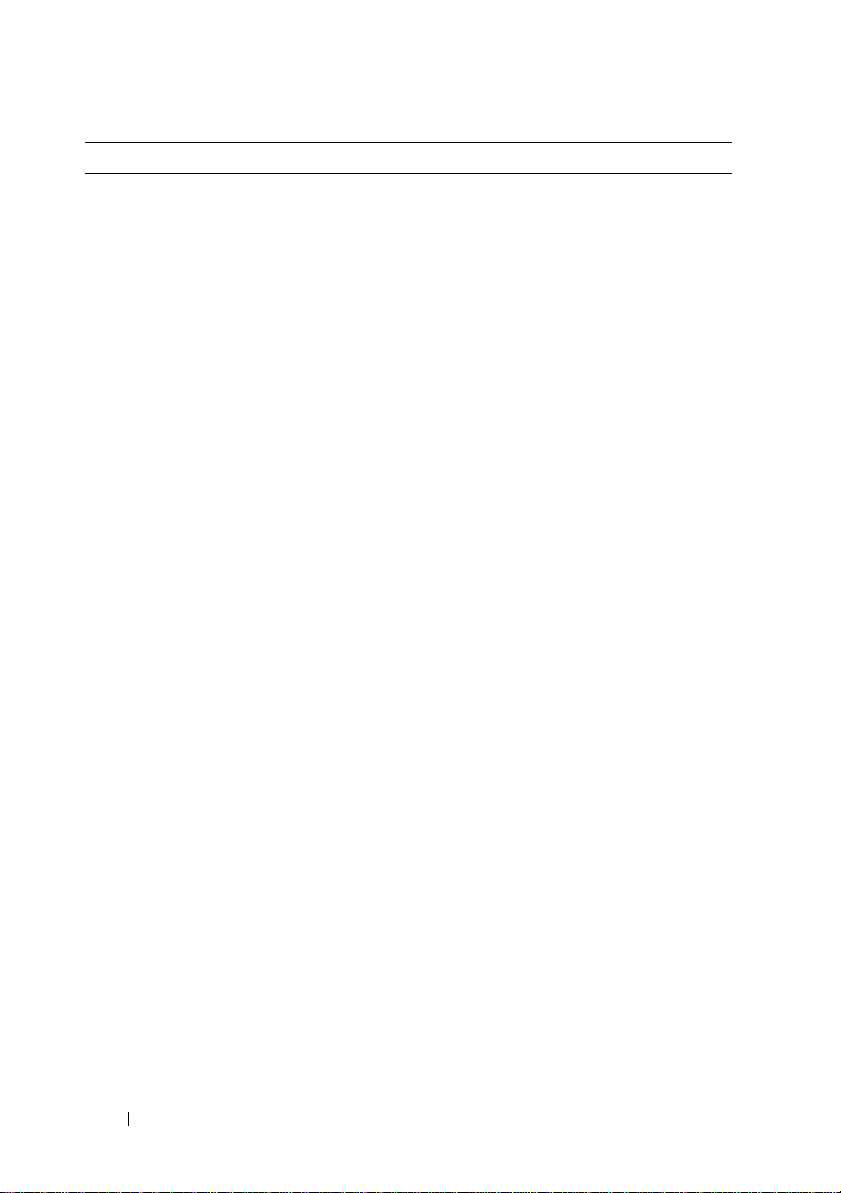
Što tražite? Pronađite to ovdje
•
Rješenja — natuknice i savjeti pri
rješavanju problema, članci tehničara,
online tečajevi, i često postavjana pitanja
•
Community (Zajednica) — Rasprava na
mreži s ostalim Dell klijentima
•
Ažuriranja — Podaci o ažuriranjima
Web-mjesto za Dellovu podršku —
support.dell.com
NAPOMENA:
Odaberite odjeljak za
područja ili poduzeća za prikaz
odgovarajuće stranice podrške.
komponanata kao što je memorija
sustava, tvrdi disk i operativni sustav
•
Customer Care (Briga za korisnike) —
Kontakt informacije, servisni pozivi i
stanje narudžbe, jamstva te informacije o
popravcima
•
Service and support (Servis i podrška) —
Status poziva za servis i prethodne
pružene podrške, servisni ugovor, online
diskusije s tehničkom podrškom
•
Dell Technical Update Service (Služba za
tehnička ažuriranja) — Proaktivna
obavijest e-poštom o ažuriranjima
hardvera i softvera za vaš tablet-PC.
•
Reference — Dokumentacija tablet-PCja, pojedinosti o konfiguraciji tablet-PCja, specifikacije proizvoda i dokumenti
•
Downloads (Preuzimanja) — Certificirani
upravljački programi, zakrpe te ažuriranja
softvera
•
Notebook System Software (NSS) — Ako
instalirate operativni sustav na svoj tabletPC, trebali biste instalirati i NSS
upravljački program. NSS osigurava
kritična ažuriranja za operativni sustav i
podršku za procesore, optičke pogone,
USB uređaje i slično. NSS je neophodan
za ispravan rad vašeg Dell tablet-PC-ja.
Softver automatski prepoznaje vaš tabletPC i operativni sustav i instalira ažuriranja
koja odgovaraju vašoj konfiguraciji.
Za preuzimanje Notebook System Software
(Softver za sustav prijenosnog računala):
1
Idite na
support.dell.com
Drivers & Downloads
programi i preuzimanja).
2
Unesite servisnu oznaku ili vrstu i model
proizvoda, a zatim pritisnite
3
Idite na
System and Configuration
(
Utilities
konfiguracije
Software
Uslužni programi sustava i
)→
(Sistemski softver prijenosnog
računala Dell) te pritisnite
(Preuzmi sada).
Now
4
Odaberite
Drivers & Downloads
(Upravljački programi i preuzimanja) i
Go
pritisnite
NAPOMENA:
support.dell.com
(Idi).
Korisničko sučelje
može se razlikovati
ovisno o vašim odabirima.
i pritisnite
(Upravljački
Go
(Idi).
Dell Notebook System
Download
18
Resursi
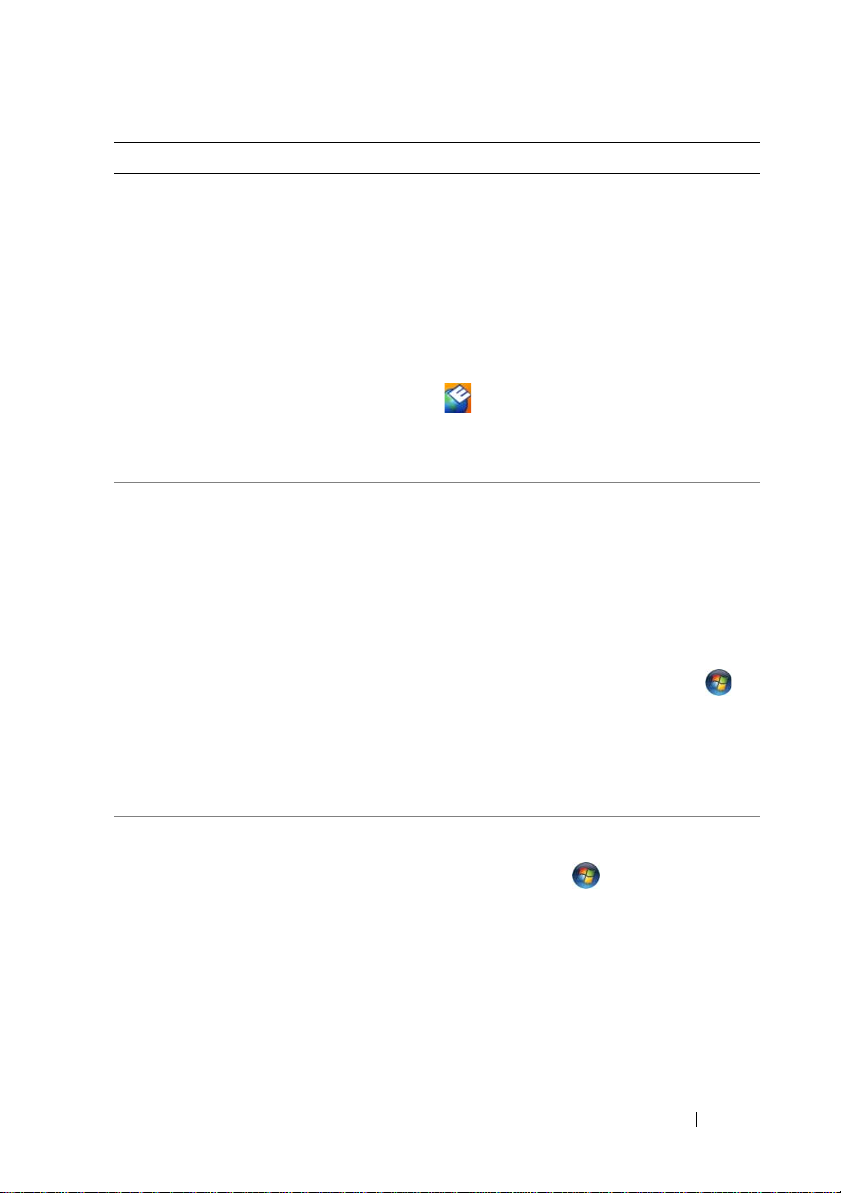
Što tražite? Pronađite to ovdje
•
Nadogradnje sustava i savjeti za
rješavanje problema — Često postavljana
pitanja, vruće teme i općenito zdravlje
vaše računalne okoline
Uslužni program Dell (Windows Vista®)
Dell Support Utility je automatizirani
sustav nadogradnje i obavješćivanja
instaliran na vaš tablet-PC. Ova podrška
pruža skeniranje zdravlja vaše računalne
okoline u realnom vremenu, ažuriranja
softvera i relevantne informacije za
samostalnu podršku. Uslužnom programu
za Dellovu podršku pristupite putem ikone
u području obavijesti sustava Windows.
Za više informacija pogledajte “Dell Support
Utility (Alat Dellove podrške) za sustav
Windows Vista” na stranici 131.
•
Kako do informacija o tablet-PC-ju i
njegovim komponentama
•
Kako se priključiti na Internet
•
Kako dodati korisničke račune za različite
osobe
•
Kako prenijeti datoteke i postavke s
drugog tablet-PC-ja
Centar dobrodošlice sustava Windows
Centar dobrodošlice sustava Windows
automatski se pojavljuje pri prvom
korištenju tablet-PC-ja. Možete izabrati da
se on pojavljuje pri svakom pokretanju
tablet-PC-ja ili ga možete isključiti. Jednom
kad je uključen, centru dobrodošlice
pristupite na sljedeći način:
•
Windows Vista — Pritisnite
Welcome Center
•
Windows XP — kliknite
and Support
(Pomoć i podrška)→
Welcome to Tablet PC
Ta blet PC).
•
Kako koristiti Microsoft Windows Vista i
Windows XP
•
Kako koristiti programe i datoteke
•
Kako prilagoditi radnu površinu
Windows Help and Support (Pomoć i
podrška sustava Windows)
1
Pritisnite
Windows XP)
Start
→
(ili
(Pomoæ i podrška).
2
U
Search Help
(Pretraži pomoæ) upišite
rijeè ili frazu koja opisuje vaš problem, a
zatim pritisnite <Enter> ili poveæalo.
3
Pritisnite temu koja opisuje vaš problem.
4
Slijedite upute na ekranu.
Start
(Centar dobrodošlice).
Start→
Help
(Dobrodošli na
Start
na sustavu
Help and Support
→
Resursi
19
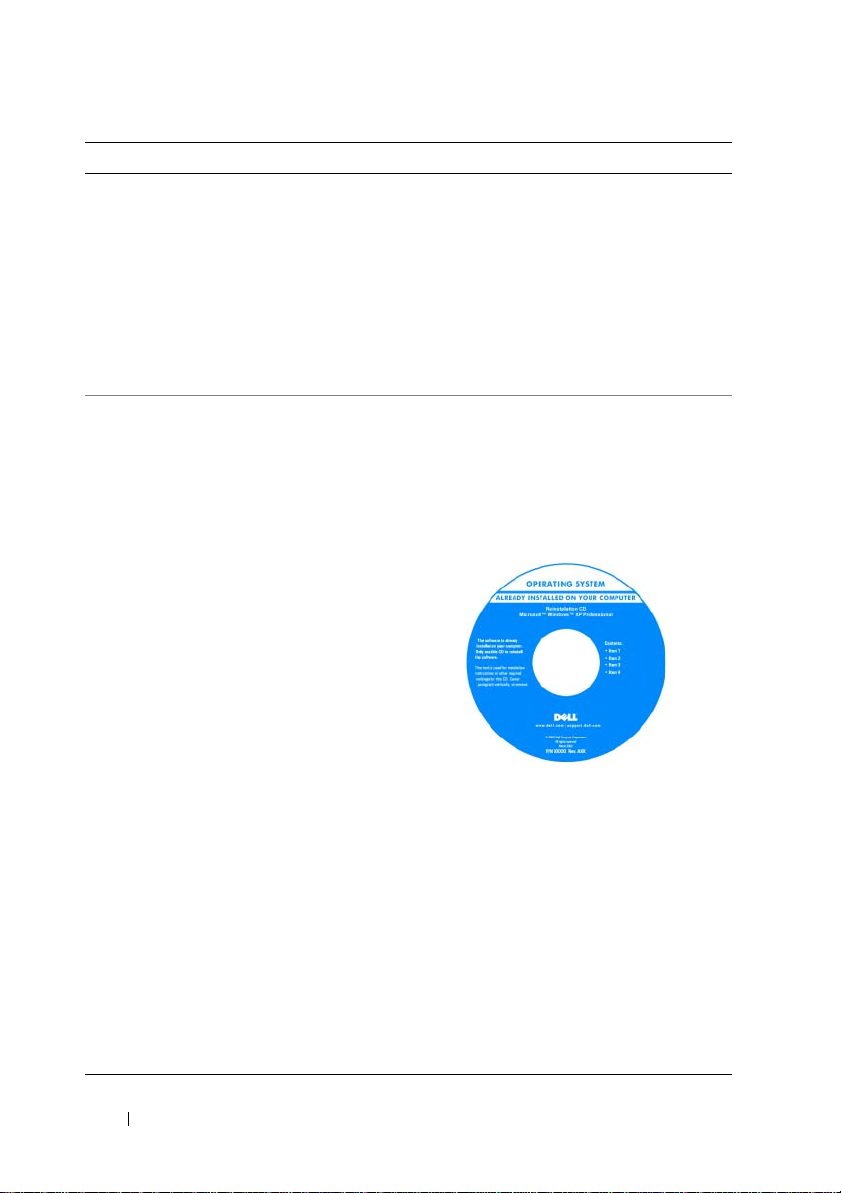
Što tražite? Pronađite to ovdje
•
Informacije o značajkama i
funkcionalnosti tableta, mrežnoj
aktivnosti, Power Management Wizard
(Čarobnjaku za upravljanje energijom),
hotkeyima i drugim stavkama koje
nadzire Dell QuickSet
Dell QuickSet Help (QuickSet pomoć)
Za pregeld Dell QuickSet Help (Pomoć),
pritisnite gumb za postavke QuickSet tablet
(pogledajte “Pogled s prednje strane” na
stranici 29) ili desno kliknite na ikonu
QuickSet u području za obavijesti
Microsoft
®
Windows® i izaberite Help
(Pomoć). Područje s obavijestima sustava
Windows smješteno je u donjem desnom
kutu zaslona.
•
Kako ponovno instalirati operativni
sustav
Medij Operating System
Operativni sustav je već instaliran na vašem
tablet-PC-ju. Za ponovno instaliranje
operativnog sustava koristite medij
Operating System (Operativni sustav).
Pogledajte “Ponovno instaliranje
operativnog sustava” na stranici 159.
20
Resursi
Nakon ponovnog instaliranja operativnog
sustava koristite medij Drivers and Utilities
za ponovno instaliranje upravljačkih
programa za uređaje isporučene uz vaš
tablet-PC.
Šifra proizvoda vašeg operativnog sustava
nalazi se na licenčnoj naljepnici Microsoft
Windows
®
koja se nalazi u odjeljku tablet-
®
PC-ja za glavnu bateriju (pogledajte
“Uklanjanje glavne baterije” na
stranici 164).
NAPOMENA:
Boja vašeg medija varira
ovisno o operativnom sustavu koji ste
naručili.
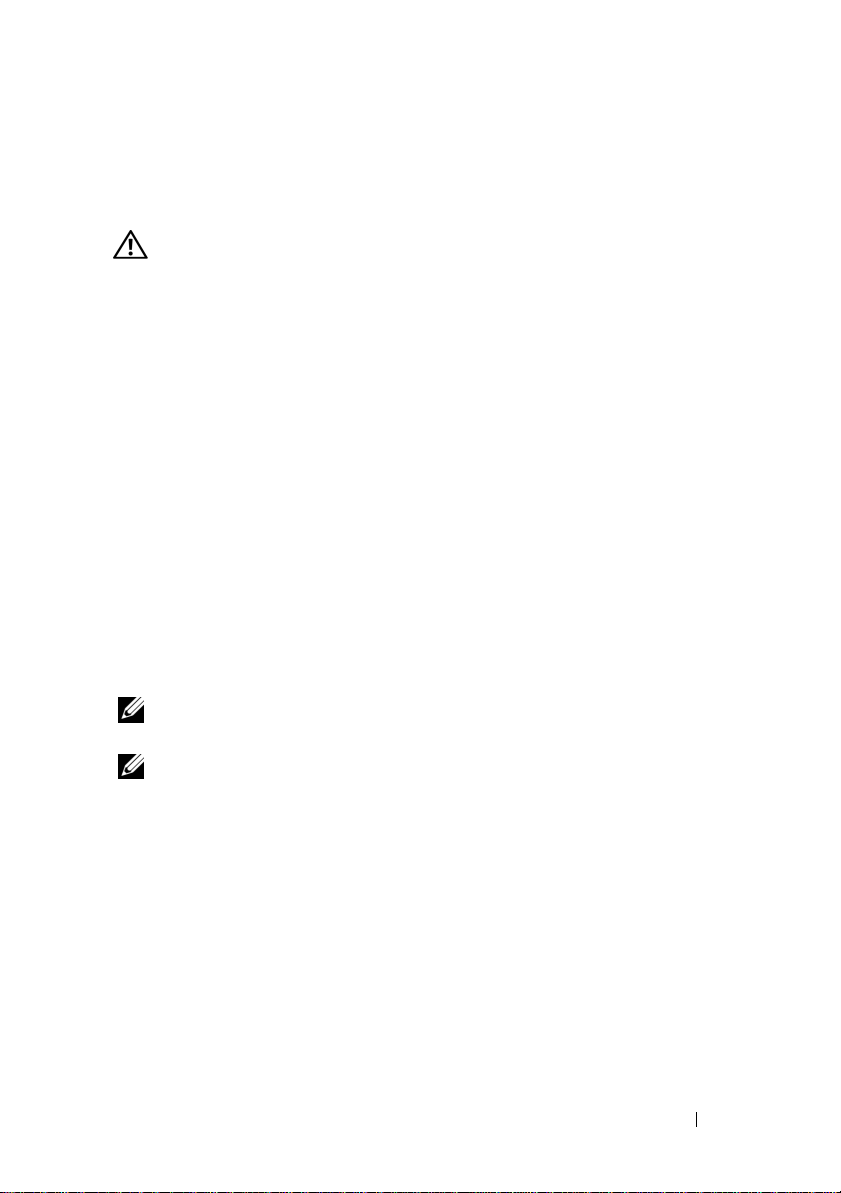
Dobivanje pomoći
Dobivanje pomoći
OPREZ:
nalaze u
Ako budete imali problema s tablet-PC-jem, možete napraviti sljedeće korake za
dijagnosticiranje i rješavanje problema:
1
Potražite informacije i postupke koji se odnose na problem koji imate s
tablet-PC-jem u “Rješavanje problema” na stranici 127.
2
Pokrenite program Dell Diagnostics Pogledajte “Dell Diagnostics” na
stranici 127.
3
Popunite kontrolni popis “Kontrolni popis dijagnostike” na stranici 26. Ovaj
kontrolni popis pomaže vam pri organiziranju informacija Dellovih usluga
podrške koje će trebati vašem tablet-PC-ju.
4
Koristite opsežan komplet mrežnih usluga tvrtke Dell koji je dostupan na
stranici Dell Support (Dell podrška) (
postupcima instalacije i rješavanja problema. Pogledajte za prošireni popis
mrežnih usluga i značajki Dell podrške “Mrežne usluge” na stranici 22.
5
Ako vam prethodni koraci nisu pomogli u rješavanju problema, pogledajte
“Kontaktiranje tvrtke Dell” na stranici 27.
NAPOMENA:
kako bi vam osoblje moglo pomoći potrebnim postupcima.
Prije rada unutar tablet-PC-ja slijedite sigurnosne upute koje se
Priručniku s informacijama o proizvodu
support.dell.com
Nazovite službu podrške tvrtke Dell putem telefona ili s tablet-PC-ja
.
) za pomoć s
NAPOMENA:
zemljama.
Sustav Express kod usluge tvrtke Dell možda nije dostupan u svim
Kad od vas to bude tražio automatizirani telefonski sustav tvrtke Dell unesite
svoj Express kod usluge kako biste svoj poziv preusmjerili izravno pravnom
osoblju podrške. Ako nemate ekspresni kod usluge, otvorite mapu
Accessories
(Dell pomagala), dvaput pritisnite ikonu
Express Service Code
Dell
(Ekspresni kod usluge) i slijedite upute.
Upute o načinima korištenja službe za podršku tvrtke Dell potražite u poglavlju
“Služba za tehničku i korisničku podršku” na stranici 22.
Resursi
21
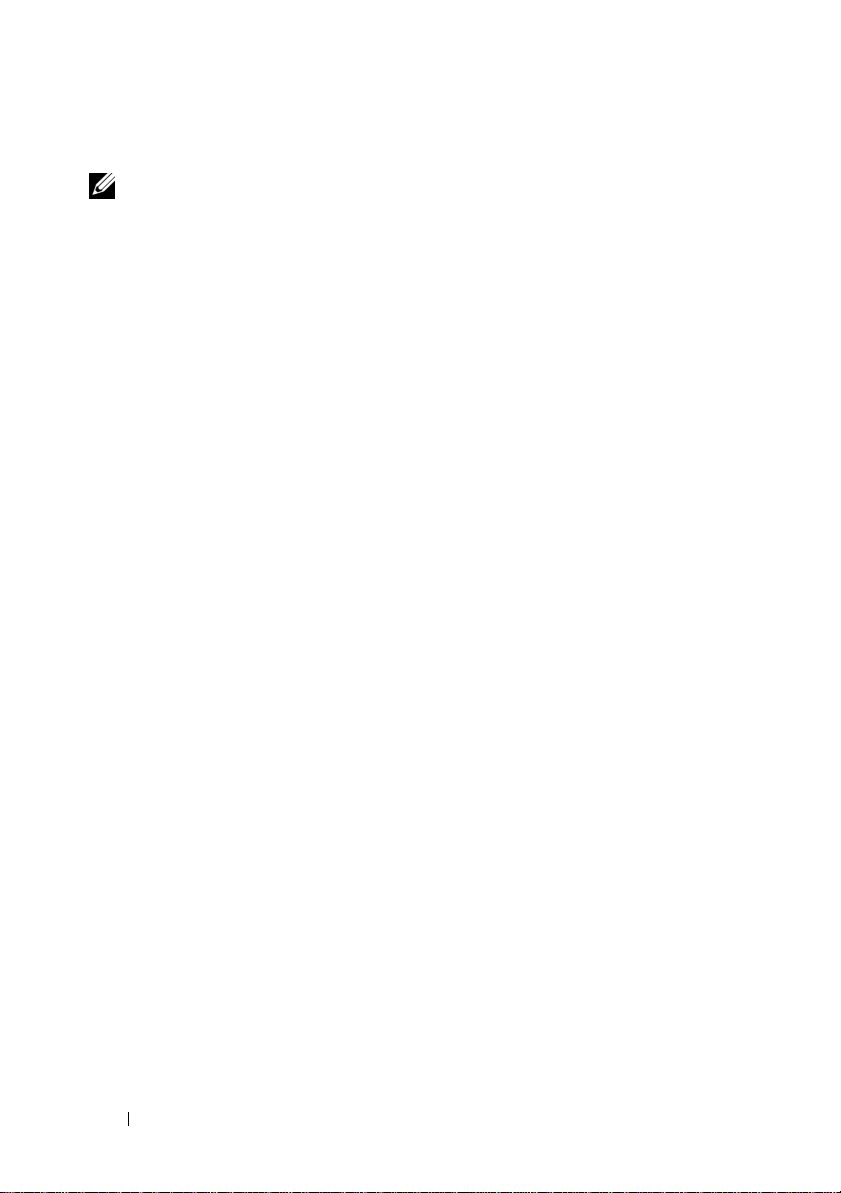
Usluga Dell podrške
NAPOMENA:
izvan kontinentalnog SAD-a. Za informacije o dostupnosti nazovite svog lokalnog
predstavnika tvrtke Dell.
Služba za tehničku i korisničku podršku
Služba za podršku tvrtke Dell na raspolaganju je za odgovore na vaša pitanja o
hardveru tvrtke Dell™ Naše osoblje podrške koristi dijagnostiku koja se temelji na
tablet-PC-ju kako bi pružili brze, točne odgovore.
Informacije o kontaktiranju podrške tvrtke Dell potražite u poglavlju “Prije nego
nazovete” na stranici 24, a zatim potražite kontaktne informacije za svoju regiju ili
idite na
DellConnect
support.dell.com
DellConnect je jednostavan mrežni alat koji omogućuje službi za podršku tvrtke
Dell da pristupi vašem tablet-PC-ju preko širokopojasne mreže, dijagnosticira
problem i popravi ga uz vaš nadzor. Više informacija potražite na
support.dell.com
Mrežne usluge
O proizvodima i uslugama tvrtke Dell možete saznati više na sljedećim webmjestima:
www.dell.com
Neke od sljedećih usluga nisu uvijek dostupne u svim lokacijama
.
i pritisnite
DellConnect
.
www.dell.com/ap
www.dell.com/jp
www.euro.dell.com
www.dell.com/la
www.dell.ca
(samo Azija/Pacifik)
(samo Japan)
(samo Europa)
(Latinska Amerika i Karibi)
(samo Kanada)
Dell Podrški možete pristupiti preko sljedećih web-mjesta i adresa e-pošte:
•
Web-mjesta Dell Podrške
support.dell.com
support.jp.dell.com
support.euro.dell.com
22
Resursi
(samo Japan)
(samo Europa)
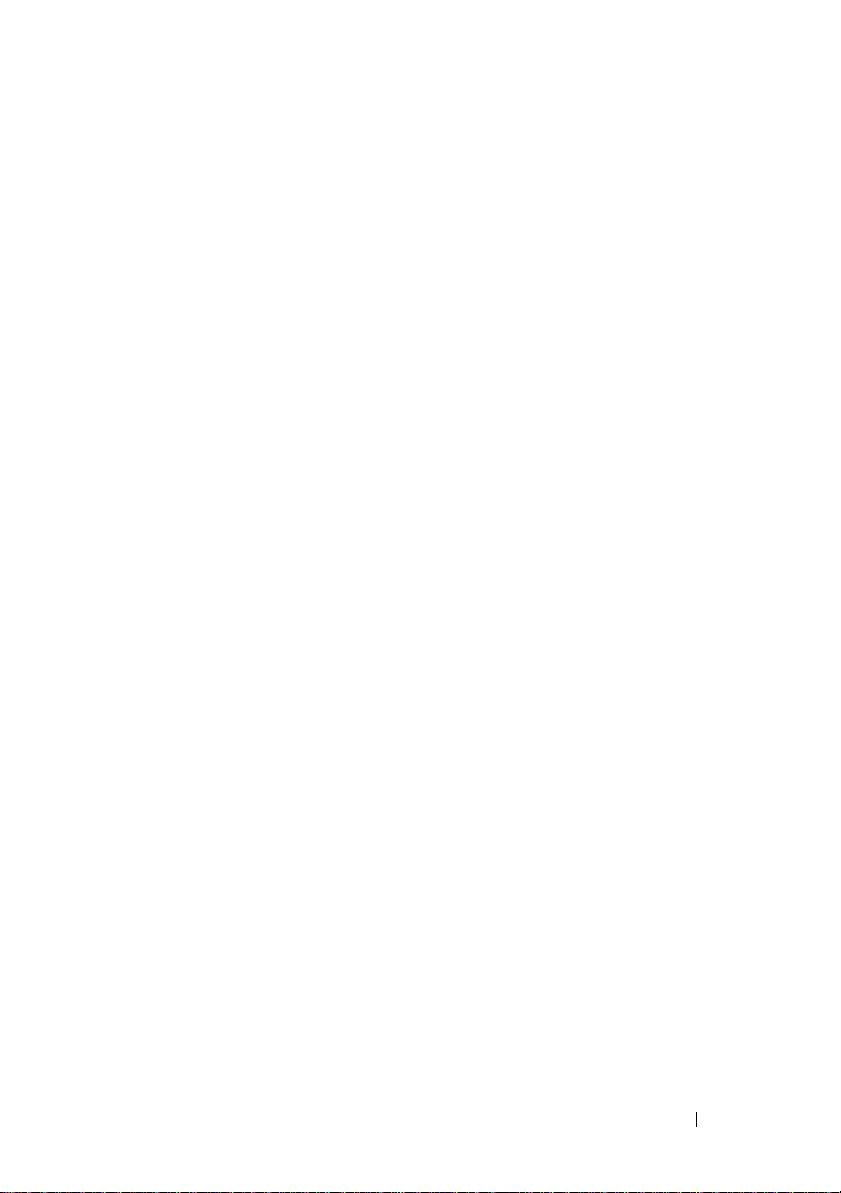
•
Adrese e-pošte Dell Podrške
mobile_support@us.dell.com
support@us.dell.com
la-techsupport@dell.com
apsupport@dell.com
•
Adrese e-pošte Marketinga i prodaje tvrtke Dell
apmarketing@dell.com
sales_canada@dell.com
•
Anonimni protokol za prijenos podataka (FTP)
(samo zemlje Latinske Amerike i karipske zemlje)
(samo azijske/pacifičke zemlje)
(samo azijske/pacifičke zemlje)
(samo Kanada)
ftp.dell.com
Prijavite se kao korisnik:
anoniman
i koristite svoje adresu e-pošte kao
lozinku.
AutoTech usluga
Dellova automatska usluga podrške—AutoTech—omogućuje odgovore na često
postavljana pitanja Dellovih korisnika o prijenosnim i stolnim računalima.
Kad nazovete AutoTech, koristite svoj telefon s tonskim biranjem za odabir tema
koje odgovaraju vašim pitanjima. Telefonske brojeve za svoju regiju potražite u
poglavlju “Kontaktiranje tvrtke Dell” na stranici 27.
Automatizirana usluga za status narudžbe
Status narudžbe proizvoda tvrtke Dell možete provjeriti na
support.dell.com
ili
nazovite automatiziranu uslugu za status narudžbe. Snimka od vas traži informacije
potrebne za lociranje i izvješćivanje o vašoj narudžbi. T elefonske brojeve za svoju
regiju potražite u poglavlju “Kontaktiranje tvrtke Dell” na stranici 27.
Problemi s vašom narudžbom
Ako imate problema sa svojom narudžbom, poput dijelova koji nedostaju, krivih
dijelova ili netočnog zaračunavanja, obratite se tvrtki Dell radi pomoći kupcu. Kad
zovete pripremite svoj račun ili uplatnicu. Telefonske brojeve za svoju regiju
potražite u poglavlju “Kontaktiranje tvrtke Dell” na stranici 27.
Resursi
23
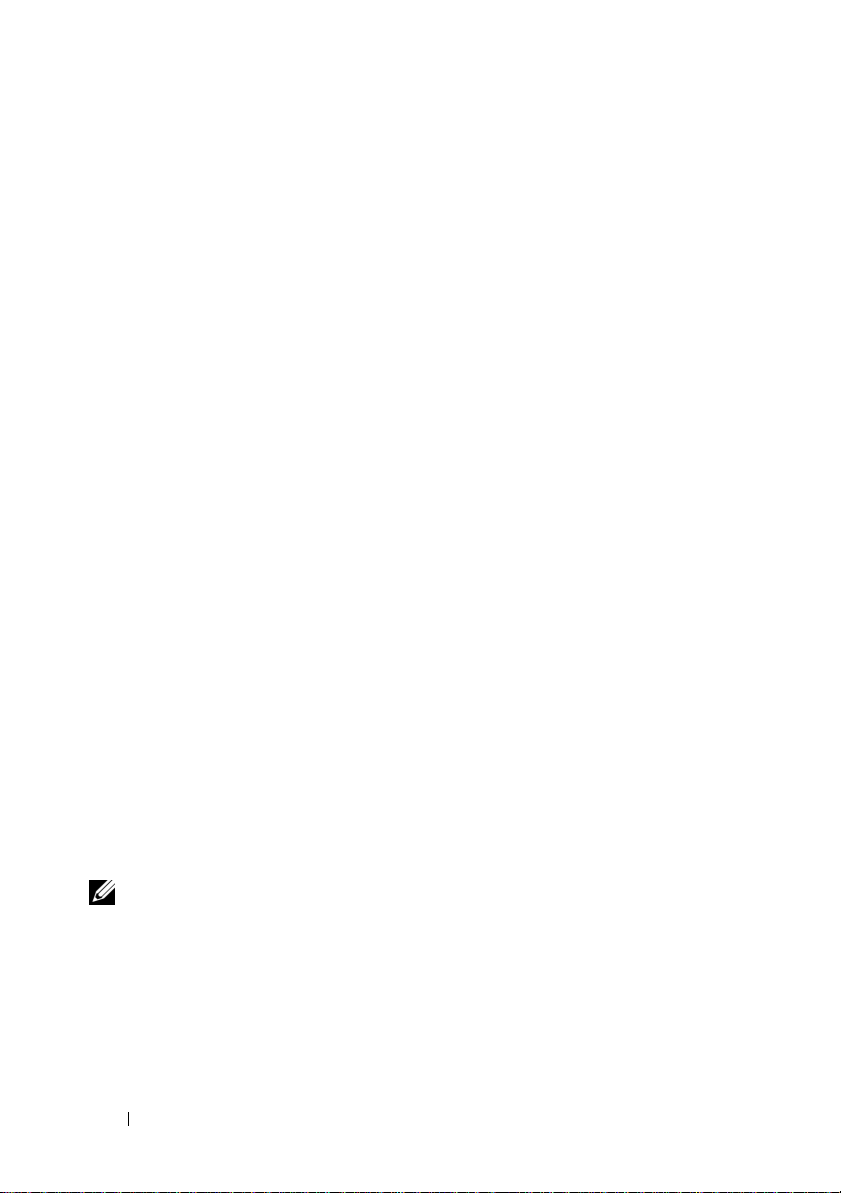
Informacije o proizvodu
Ako su vam potrebne informacije o dodatnim proizvodima koji su dobavljivi kod
Della ili ako želite uputiti narudžbu, posjetite Dell web stranicu
www.dell.com
. Za
telefonski broj regije ili za razgovor sa specijalistom pogledajte “Kontaktiranje
tvrtke Dell” na stranici 27.
Vraćanje proizvoda radi jamstvenog popravka ili kredita
Sve proizvode koje vraćate, bilo za popravak ili kredit, pripremite na sljedeći način:
1
Nazovite tvrtku Dell kako biste dobili Broj autorizacije za povrat materijala i
napišite ga čitko i na vidljivom mjestu na vanjski dio kutije.
Telefonske brojeve za svoju regiju potražite u poglavlju “Kontaktiranje
tvrtke Dell” na stranici 27.
2
Priložite primjerak računa i pismo u kojem opisujete razlog vraćanja.
3
Priložite kopiju kontrolnog popisa za dijagnostiku (pogledajte “Kontrolni
popis dijagnostike” na stranici 26) u kojem su navedeni testovi koje ste
obavili i sve poruke o pogreškama koje je javio program Dell Diagnostics
(pogledajte “Dell Diagnostics” na stranici 127).
4
Priložite svu dodatnu opremu koja pripada proizvodu koji vraćate (kabeli za
napajanje, softver, priručnike, itd.) ako je vraćanje radi kredita.
5
Spakirajte opremu koju vraćate u originalnu (ili ekvivalentnu) ambalažu.
Troškove slanja plaćate sami. Također ste odgovorni za osiguravanje vraćenog
proizvoda, te preuzimate rizik gubitka tijekom otpreme tvrtki Dell. Paketi s
plaćanjem pouzećem se ne prihvaćaju.
Izvješća koji ne ispunjavaju prethodne zahtjeve Dellov prihvatni spoj će odbaciti i
vratiti vama.
Prije nego nazovete
NAPOMENA:
Dellovoj automatiziranoj telefonskoj podršci da vaš poziv učinkovitije usmjeri.
Možda će od vas tražiti i informacije o servisnoj naljepnici (nalazi se s donje strane
tablet-PC-ja).
24
Resursi
Pripremite svoj Express kod usluge kad zovete. Kod pomaže

Pazite na to da popunite kontrolni dijagnostički popis (pogledajte “Kontrolni popis
dijagnostike” na stranici 26).Ako je moguće, uključite svoj tablet-PC prije nego
nazovete tvrtku Dell radi pomoći i zovite s telefona na ili blizu tablet-PC-ja.
Možda će se od vas tražiti da utipkate neke naredbe na tipkovnici, prenesete
detaljne informacije tijekom operacija ili pokušate ostale korake rješavanja
problema koji su mogući samo na samom tablet-PC-ju. Provjerite je li dostupna
dokumentacija tablet-PC-ja.
OPREZ:
svom
Prije rada u unutrašnjosti tablet-PC-ja, slijedite sigurnosne upute u
Priručniku s informacijama o proizvodu
.
Resursi
25
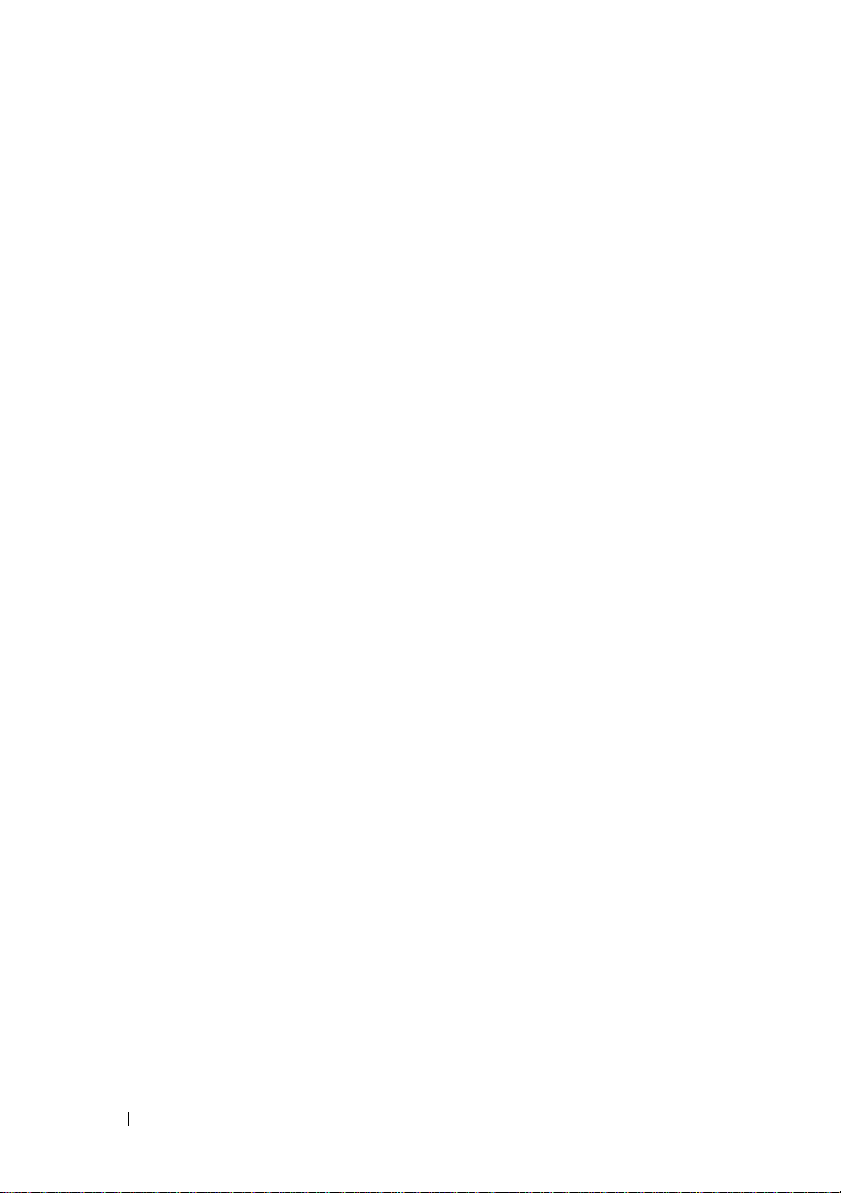
Kontrolni popis dijagnostike
Naziv:
Datum:
Adresa:
Telefonski broj:
Servisna oznaka (bar kod na dnu tablet-PC-ja):
Express kod usluge:
Broj autorizacije za povrat materijala (ako vam ga je dao tehničar podrške tvrtke
Dell):
Operativni sustav i verzija:
Uređaji:
Kartice za proširenje:
Jeste li spojeni na mrežu? Da Ne
Mreža, verzija i mrežni adapter:
Programi i verzije:
Pogledajte dokumentaciju operativnog sustava kako biste odredili datoteke
pokretanja sustava. Ako je tablet-PC spojen na pisač, ispišite svaku datoteku. U
suprotnom slučaju snimite sadržaj svake datoteke prije nego nazovete tvrtku Dell.
Obavijest o pogrešci, šifra upozorenja ili dijagnostička šifra:
Opis problema i postupci rješavanja problema koje ste izvršili:
26
Resursi
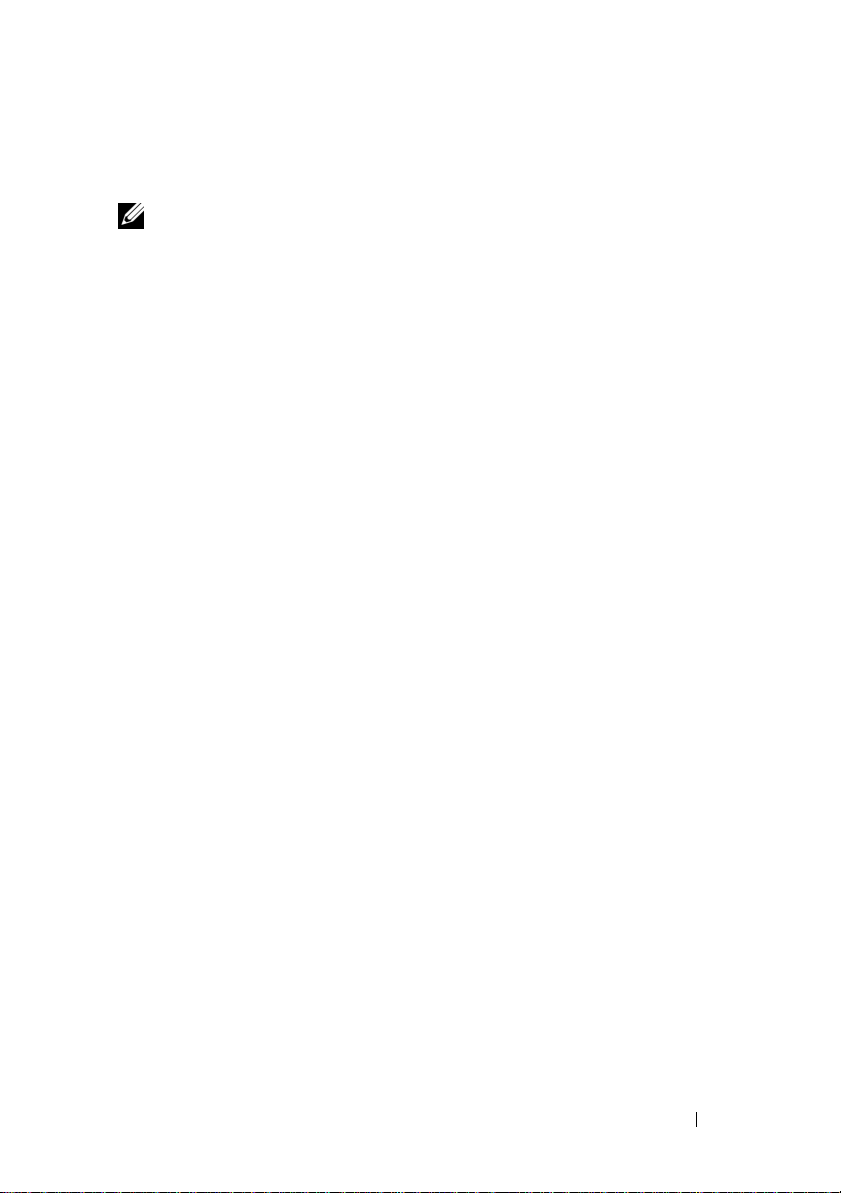
Kontaktiranje tvrtke Dell
Broj za korisnike u SAD-u je 800-WWW-DELL (800-999-3355).
NAPOMENA:
pronaći na računu, formularu iz pakiranja ili katalogu o proizvodu tvrtke Dell.
Dell omogućuje nekoliko mrežnih i telefonskih mogućnosti za podršku i servis.
Dostupnost varira ovisno o državi i proizvodu, a neke usluge možda neće biti
dostupne u vašem području. Kontaktiranje tvrtke Dell zbog pitanja o prodaji,
tehničkoj podršci ili korisničkim uslugama:
1
Posjetite
2
Odaberite državu ili regiju u padajućem izborniku
Country/Region
3
Pritisnite
4 Odaberite odgovarajuću vezu za uslugu ili podršku, ovisno o svojim
potrebama.
5
Odaberite način na koji želite kontaktirati tvrtku Dell.
Ako nemate aktivnu internetsku vezu, kontakt informacije možete
support.dell.com
.
Choose A
(Odaberite državu/regiju) koji se nalazi na dnu stranice.
Contact Us
(Kontaktirajte nas) na lijevoj strani stranice.
Resursi
27
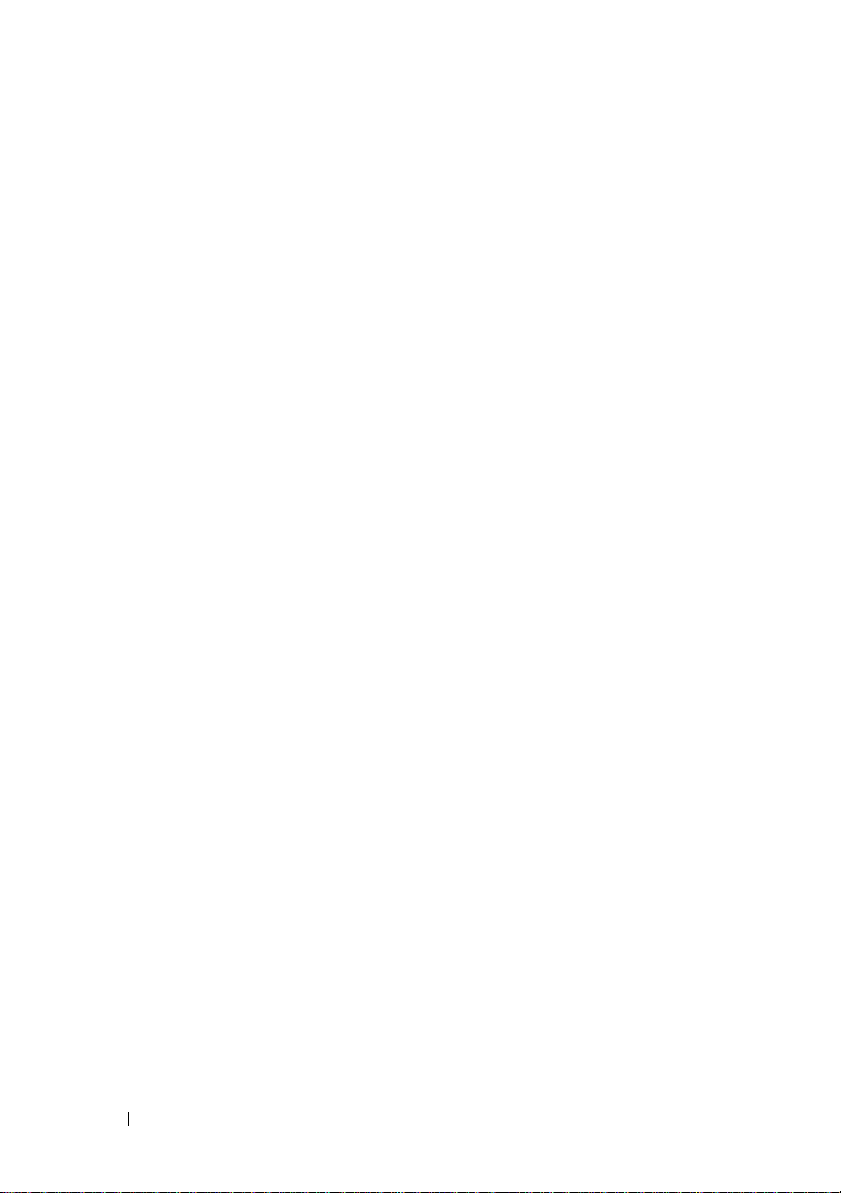
28
Resursi

O vašem Tablet-PC računalu
OBAVIJEST:
Tablet-PC bude u načinu rada prijenosnog računala, a zaslon zatvoren.
Pogled s prednje strane
Kako biste izbjegli oštećivanje zaslona, neka prilikom putovanja
18
17
16
15
14
13
12
11
10
9
8
1
rukohvat
3
senzor za osvijetljenost prostora
(samo s mogućnošću dvostruke
sijalice CCFL LCD)
5
mikrofon digitalnog polja
1
2
zaslon
4
statusne lampice uređaja
6
biometrički čitač
2
3
4
5
6
7
O vašem Tablet-PC računalu
29

7
touch pad
9
gumbi za track stick
11
track stick
13
mikrofon digitalnog polja
15
Gumb Sigurnost sustava Windows
17
gumb postavki za QuickSet tablet
8
touch pad tipke
10
tipkovnica
12
okretni zglob
14
gumb za uključivanje/isključivanje
®
16
gumb za okretanje zaslona
18
gumb prečaca aplikacije e-pošte
RUKOHVAT
ZASLON
—
Koristite za otvaranje zaslona.
—
Za više informacija o zaslonu pogledajte “Korištenje zaslona” na
stranici 92.
SENZOR ZA OSVIJETLJENOST PROSTORA
—
Tablet-PC može i ne mora imati
senzor za osvijetljenost prostora, ovisno o mogućnosti zaslona koju ste odabrali prilikom
narudžbe Tablet-PC-ja. Senzor za osvijetljenost prostora otkriva dostupno svjetlo
prostora i automatski povećava ili smanjuje pozadinsko svjetlo zaslona kako bi se
nadoknadila preslaba ili prejaka osvijetljenost u prostoru. Za omogućavanje ili
onemogućavanje senzora pritisnite <Fn> i tipku sa strelicom ulijevo (pogledajte
“Podešavanje svjetline na dvostrukoj sijalici (CCFL) LCD” na stranici 92).
LAMPICE STATUSA UREĐ AJA
30
O vašem Tablet-PC računalu
